CIRRO BEKNOPTE HANDLEIDING V1.2
|
|
|
- Joanna de Ridder
- 5 jaren geleden
- Aantal bezoeken:
Transcriptie
1 / handleiding CIRRO BEKNOPTE HANDLEIDING V1.2 voor partnerorganisaties en organisaties met terreinwerking /
2 Inhoudstafel 1 Inleiding 3 2 Aanmelden 3 3 Rechten 5 4 Context CONTEXT VAN EEN ACTIE CONTEXT VAN EEN METHODIEK 6 5 Status STATUS VAN EEN ACTIE STATUS VAN EEN METHODIEK 9 6 Actie OVERZICHT ACTIES EIGEN organisatie NIEUWE ACTIE VIA OPERATIONELE DOELSTELLINGEN VAN DE VLAAMSE OVERHEID BIJKOMENDE INFORMATIE TOEVOEGEN AAN EEN ACTIE Input van Bijkomende informatie OPZOEKEN ACTIES ACTIE WIJZIGEN 25 7 Acties naar status in uitvoering ACTIE MET 1 RESULTAATGEBIED NAAR STATUS IN UITVOERING ACTIE MET 2 OF MEER RESULTAATGEBIEDEN NAAR STATUS IN UITVOERING Starten van een resultaatgebied bij een actie in de status in uitvoering Beëindigen van een soort resultaatgebied bij een actie met de status in uitvoering Actie met 2 of meer soorten resultaatgebieden naar actiestatus uitgevoerd 26 8 Methodiek: toevoegen, opzoeken en gebruiken van methodieken, materialen NIEUW MATERIAAL TOEVOEGEN OPZOEKEN MATERIALEN MATERIAAL WIJZIGEN EN VERWIJDEREN MATERIALEN BINNEN EEN METHODIEK Nieuwe methodiek aanmaken Velden invullen van een methodiek Opzoeken methodiek Methodiek wijzigen Methodiek verwijderen 39 9 Vragen of problemen CIRRO beknopte handleiding V1.2 2/40
3 1 Inleiding Deze beknopte handleiding beschrijft het ingeven van acties en van materialen en methodieken in CIRRO. Het beschrijft in geen geval definities of inhoudelijke afspraken over hoe er met het uitwisselingsplatform gewerkt dient te worden. Hiervoor wordt verwezen naar het draaiboek van CIRRO. Het draaiboek zou eerst gelezen moeten worden, alvorens deze beknopte handleiding te lezen en het platform te gebruiken. In eerste instantie is het voor de partnerorganisaties en organisaties met terreinwerking de bedoeling de acties uit het jaarplan en jaarverslag in CIRRO in te geven (zie vooral 6.2 tot 6.5). In tweede instantie biedt CIRRO een inventaris van preventiemethodieken en materialen 1. Deze beknopte handleiding bevat de stappen voor het ingeven van preventiemethodieken en materialen in CIRRO (zie vooral 8). Daarmee kunnen partnerorganisaties en o.a. ook organisaties met terreinwerking, Logo s en Zorg en Gezondheid aan de slag gaan die toegang hebben tot CIRRO. Indien je bij de input context Logo s aanduidt kunnen de Locoregionale Netwerken (Logo s) deze preventiemethodieken en materialen meenemen bij disseminatie naar het netwerk van preventieorganisaties binnen hun zorgregio. De preventiemethodieken worden sinds september 2018 ontsloten via de website voor meer gezondheid. 2 Aanmelden 1. Inloggen in CIRRO De webtoepassing is bereikbaar via een webbrowser (zoals Internet Explorer, Mozilla Firefox of Google Chrome) op het volgende URL-adres: U hoeft hiervoor geen specifieke software te installeren op uw computer. Het volstaat dat u die URL ingeeft in de webbrowser waarmee u ook websites bekijkt. Het is wel aan te raden een recente versie van uw browser te installeren. Wanneer u de URL van de webtoepassing van CIRRO ingeeft in uw webbrowser, moet u zich identificeren. Het inloggen in de webtoepassing kan op volgende manieren gebeuren: met een elektronische identiteitskaart (e-id): stop uw elektronische identiteitskaart in de kaartlezer (die is soms ook ingebouwd in het toetsenbord), en voer vervolgens uw Pincode in; met de app Itsme (alle info op met uw Time-based One-Time Password; Let op dat u bij het inloggen in de keuzelijst Binnen de organisatie kiest voor de subafdeling Naam van uw organisatie. Het beheer van de toegang voor iedere CIRRO-gebruiker gebeurt door de organisatie zelf. In de handleidingen voor het toegangsbeheer tot CIRRO op de website Zorg en Gezondheid lees je hoe een hoofdtoegangsbeheerder een toegangsbeheerder aanstelt in ehealth, om uiteindelijk gebruikers toegang te geven tot CIRRO. 1 Materialen = materialen zoals educatief spel, draaiboek, folder en diensten zoals vormingen CIRRO beknopte handleiding V1.2 3/40
4 Hieronder vind je de browserondersteuning: CIRRO beknopte handleiding V1.2 4/40
5 XP Windows 7 Windows 8 Windows 10 Mac OS X Edge X Ja X Internet Explorer X Firefox 56+ X Chrome 63+ Safari X Opera X 2. Bij problemen met toegang CIRRO, contacteer cirro@zorg-en-gezondheid.be. De startpagina van CIRRO bevat de mogelijkheid voor Zorg en Gezondheid om systeemboodschappen of nieuwsitems te posten (zie voorbeeld hieronder). Organisaties die graag een actie in de kijker wensen te plaatsen, kunnen hun voorstel mailen naar cirro@zorg-en-gezondheid.be. Om uit te loggen, klik je naast je naam op Afmelden. 3 Rechten Alles wat in het platform gedaan wordt, gebeurt in naam van de organisatie waarvoor je bent ingelogd. Als je bijvoorbeeld een actie/project 2 aanmaakt in het platform (zie onder Actie 6.2), dan wordt de organisatie van de gebruiker eigenaar van de nieuw aangemaakte actie. Dit betekent dat alle gebruikers van deze organisatie binnen het platform de actie kunnen wijzigen en/of verwijderen (zie verder). Gebruikers van andere organisaties met toegang tot CIRRO, kunnen de acties enkel raadplegen, niet wijzigen of verwijderen. 2 Actie/project wordt hierna actie genoemd CIRRO beknopte handleiding V1.2 5/40
6 Hetzelfde geldt voor de aanmaak van een materiaal of methodiek in CIRRO, dan wordt de organisatie van de gebruiker eigenaar van het nieuw aangemaakte materiaal/dienst of methodiek. Alle gebruikers van deze organisatie kunnen in het systeem het materiaal/dienst of methodiek wijzigen en/of verwijderen. Gebruikers van andere organisaties met toegang tot CIRRO, kunnen de materialen/diensten en methodieken enkel raadplegen (niet wijzigen of verwijderen). Belangrijk: Voor alle methodieken en materialen/diensten die door de Logo s gedissemineerd moeten worden, moet de context Logo aangeduid worden bij het aanmaken en actualiseren van de methodieken en materialen/diensten. Indien deze niet gedissemineerd worden door de Logo s wordt context PO/OT aangeduid. 4 Context In CIRRO kan gewerkt worden binnen drie contexten: 1) Context Logo voor de Logo s en organisaties met een ondersteuningsaanbod voor de Logo s; 2) Context PO/OT voor partnerorganisaties en organisaties met terreinwerking; 3) Context CGG voor Centra voor Geestelijke Gezondheidszorg en hun koepels. Binnen elke context kan gefilterd worden op de verschillende inhoud. Alle gebruikers werken op hetzelfde generiek model van CIRRO met dezelfde gebruikersinterface. De startpagina is verschillend voor de drie contexten. CONTEXT VAN EEN ACTIE Elke actie heeft een context. De context wordt automatisch toegekend naargelang de gebruiker die inlogt. Voor de partnerorganisaties en organisaties met terreinwerking zal dat de context PO/OT zijn. CONTEXT VAN EEN METHODIEK Ook (preventie)methodieken en materialen/diensten hebben een context. Dit komt eveneens overeen met de context PO/OT van partnerorganisaties en organisaties met terreinwerking die het materiaal/dienst en de methodiek aanmaakt CIRRO beknopte handleiding V1.2 6/40
7 5 Status STATUS VAN EEN ACTIE Elke actie heeft een status. De verschillende statussen die een actie kan doorlopen zijn: in opmaak, ingepland, in uitvoering, uitgevoerd, afgebroken. In het draaiboek vind je de regels met betrekking tot de overgang van de ene naar de andere status. De eigenaar van een actie kan de actie wijzigen en de status bovenaan rechts in het scherm wijzigen naar een volgende status en de actie terug bewaren: Om de gebruikersvriendelijkheid te verhogen, is een balkje met de statusflow bovenaan het Detail actie toegevoegd. Zo kan je de status van de actie op de voet volgen. Er zijn tevens beschrijvende tooltips toegevoegd per status die je meer inzicht geven in de wijzigingen bij iedere statusovergang. Je kan deze zichtbaar maken door met je muis over het trefwoord te gaan. Hieronder vind je de tooltips (geactualiseerd in CIRRO versie 5.1). Actie/project in opmaak Het laatste item van de tooltip is enkel bestemd voor de Logo s en is bijgevolg niet van toepassing voor de partnerorganisaties en organisaties met terreinwerking CIRRO beknopte handleiding V1.2 7/40
8 Actie/project ingepland Actie/project in uitvoering Actie/project uitgevoerd CIRRO beknopte handleiding V1.2 8/40
9 Actie afgebroken STATUS VAN EEN METHODIEK Ook methodieken en materialen hebben een status. Als er een nieuwe methodiek of materiaal(/dienst) aangemaakt wordt, staat de status op In opmaak. Het nieuw aangemaakt materiaal(/dienst) of de methodiek is op dat moment enkel zichtbaar voor en bewerkbaar door de eigenaar (de organisatie van de gebruiker die het materiaal (/dienst) of de methodiek heeft aangemaakt). Die status In opmaak wordt gebruikt voor methodieken die in ontwikkeling zijn. Door de status op Actief te zetten, wordt het materiaal (/dienst) of de methodiek zichtbaar voor iedereen die op het systeem aangemeld is en dus niet enkel voor de eigen organisatie. Op dat moment kan de eigenaar van het materiaal (/dienst) of de methodiek wel nog wijzigen en/of verwijderen. Door de status op Niet-actief te zetten, wordt het materiaal (/dienst) of de methodiek niet meer zichtbaar voor iedereen, maar enkel voor de gebruikers van de eigen organisatie. Je kan de status wel weer op Actief zetten. Dit is het verschil met het verwijderen van een materiaal of methodiek. Een verwijdering kan niet meer ongedaan gemaakt worden. 6 Actie OVERZICHT ACTIES EIGEN ORGANISATIE 1. Ga via de navigatie naar Acties/Projecten (zie voorbeeld hieronder). Je krijgt het overzicht van de door je organisatie ingevoerde acties in CIRRO. Merk op dat gebruikers binnen je organisatie de eigen acties in alle statussen kunnen zien. Andere gebruikers kunnen acties pas vanaf status ingepland zien CIRRO beknopte handleiding V1.2 9/40
10 Merk ook op dat andere partnerorganisaties, organisaties met terreinwerking, Logo s en medewerkers van Zorg en Gezondheid hier geen acties zien als ze geen eigenaars van de acties zijn. Door via Zoeken te kiezen en in het vakje onder Eigenaar de selectie voor je organisatie ongedaan te maken, worden wel alle acties zichtbaar binnen je context. Je kan indien je dit wenst ook buiten je context zoeken. 2. Bovenaan het overzicht links zie je het totaal aantal acties voor je organisatie (zie voorbeeld voor VAD, 52 acties). Bovenaan het overzicht rechts zie je hoe het overzicht getoond wordt (zie voorbeeld hieronder, weergave per 100 acties). De weergave kan uitgebreid worden van standaard 50 tot acties. 1) Via de keuze Zoek acties kan je zoeken binnen alle acties, ook die van andere organisaties en zelfs binnen andere contexten. 2) Via de keuze Zoek acties/projecten via operationele doelstelling kan je zoeken binnen resultaatgebieden en de operationele doelstellingen zoals bv. R1 OD 3 om alle acties te zoeken binnen resultaatgebied 1 Aanbod van informatie, documentatie en advies voor de operationele doelstellingen 3 - Via de meest geschikte dragers proactief en op vraag informatie aanbieden aan het ruime publiek, intermediairs, de pers en specifieke doelgroepen CIRRO beknopte handleiding V1.2 10/40
11 Er kan ook op Eigenaar (organisatie), Werkingsjaar (standaard huidige jaar), Status (standaard ingepland, in uitvoering, uitgevoerd), Thema en Resultaatgebied gezocht worden. Standaard staat de eigen organisatie als Eigenaar ingevuld. Indien je op een andere organisatie wenst te zoeken, kan je bij Eigenaar kiezen voor de andere organisatie of op Niets klikken om over alle organisaties heen te zoeken binnen de aangegeven context PO/OT, Logo s of CGG. NIEUWE ACTIE 3 VIA OPERATIONELE DOELSTELLINGEN 4 VAN DE VLAAMSE OVERHEID 1. Ga via de navigatie naar Acties/Projecten (zie voorbeeld hierna). 3 In de beheersovereenkomsten van partnerorganisaties en organisaties met terreinwerking wordt de term Acties gebruikt (zie onder Regelgeving partnerorganisaties en organisaties met terreinwerking: BVR betreffende subsidiëring en erkenning PO en OT). Het gebruik van zowel de term Projecten als Acties dekt de hele lading van structurele, recurrente werking tot de actiematige werking, o.a. ad hoc acties. 4 Het begrip Operationele doelstelling kan zowel binnen de context partnerorganisaties en organisaties met terreinwerking (PO/OT) als binnen diverse andere contexten gehanteerd worden CIRRO beknopte handleiding V1.2 11/40
12 2. Klik in de keuzelijst op Nieuwe actie of Nieuwe actie via operationele doelstelling of bovenaan de pagina op de knop Nieuwe actie of Nieuwe actie via operationele doelstelling. Tip: spring via de sneltoets Ctrl + End met de cursor naar het einde van de pagina. 3. Via Nieuwe actie kan je een actie ingeven in status in opmaak zonder dat je al een operationele doelstelling moet toekennen. In het hoofdscherm van de actie zijn Naam en Beschrijving verplicht in te vullen. Start indien mogelijk via Nieuwe actie/project via operationele doelstelling (zie onder 6.2). Belangrijk: Naam actie: altijd invullen. Steeds het werkingsjaar en het thema( s) invullen. Dit is belangrijk om een jaarplan/jaarverslag gebaseerd op de acties ingegeven in CIRRO aan te maken. Als een project bv. over twee werkingsjaren wordt uitgevoerd, wordt aanbevolen voor elke werkingsjaar een nieuwe actie aan te maken. Indien een actie over twee werkingsjaren loopt, is het belangrijk bij Beschrijving extra en Verslag telkens het jaartal te vermelden bij specifieke informatie over de invulling voor dat werkingsjaar. Hieronder vind je de in te vullen velden (met aantal karakters): De afkortingen die gebruikt worden binnen de context PO/OT zijn R (resultaatgebied) OD (operationele doelstelling) CIRRO beknopte handleiding V1.2 12/40
13 Veld Beschrijving extra : dit veld vul je in voor het jaarplan. Enkel indien in veld Beschrijving alle informatie voor het jaarplan ingevuld is, kan dit veld blanco gelaten worden. Veld Veld : dit veld vul je in voor het jaarverslag. Velden Notitieblok 1 t/m Notitieblok 3 zijn optioneel en enkel zichtbaar voor de eigen organisatie en voor Zorg en Gezondheid. Die kunnen als kladblok gebruikt worden doorheen het jaar. Bij de overgang naar de status ingepland is het verplicht een operationele doelstelling en resultaatgebied toe te voegen: Tip: spring via de sneltoets Ctrl + End met de cursor naar het einde van de pagina. Klik op Voeg operationele doelstelling toe en vink het resultaatgebied aan bij de passende operationele doelstelling. Voor volgende voorbeeld is dat het resultaatgebied Ontwikkeling van methodieken voor R2 OD3. Er werd bij het opzoeken als resultaatgebied voor de actie Ontwikkeling van methodieken gekozen CIRRO beknopte handleiding V1.2 13/40
14 Bewaar vervolgens de actie in de status ingepland. 4. Bij keuze van Nieuwe actie via operationele doelstelling krijg je standaard de aan je organisatie toegewezen operatonele doelstellingen en resultaatgebieden te zien (zie voorbeeld hierna). Aandachtspunt: Voeg één operationele doelstelling toe aan een actie CIRRO beknopte handleiding V1.2 14/40
15 5. Vink bij Het uitbouwen en onderhouden van netwerken wat o.a. inhoudt het vakje voor Aanbod van informatie, documentatie en advies aan en klik op Voeg toe aan actie/project. 6. Klik de link naar de operationele doelstelling aan als je het detail ervan wil bekijken CIRRO beknopte handleiding V1.2 15/40
16 Je krijgt dan volgend scherm met meer informatie over de operationele doelstelling, onder meer de code, de looptijd, de eigenaar en ook het resultaatgebied waarin de operationele doelstelling aan organisaties werd toegewezen. Aandachtspunt: Link aan een actie slechts één operationele doelstelling (één resultaatgebied). Enkel na afstemming met Zorg en Gezondheid uitzonderlijk meer operationele doelstellingen aan een actie linken. 7. Doorklikken op de resultaatgebieden is mogelijk als er een toewijzing gebeurd is, dus in bovenstaande schermafdruk is het mogelijk op Resultaatgebied Aanbod van informatie, documentatie en advies verder te klikken, waarna je op een volgend scherm komt. Daar vind je meer informatie over aan welke organisatie de operationele doelstelling werd toegewezen door Zorg en Gezondheid. 8. Ga nu terug (met de terug-knop rechtsboven) naar het scherm Opzoeken operationele doelstellingen, vink het vierkantje voor het resultaatgebied aan als je die operationele doelstelling wenst te linken aan je actie CIRRO beknopte handleiding V1.2 16/40
17 Klik, nadat je operationele doelstelling gekozen hebt, onderaan de pagina op de knop 9. Vul de naam, beschrijving, doelstelling, Eigen beschrijving plan (voor jaarplan) in en klik op de knop. om de nieuwe actie te bewaren. Klik indien je dit wenst op de knop om terug te gaan naar het vorige scherm. Aandachtspunt: De operationele doelstelling wordt bij het bewaren van de actie onderaan het scherm duidelijk weergegeven samen met het resultaatgebied. De beschrijving van de actie geeft een verduidelijking van het wat, waarom, hoe van de actie die de eigen organisatie, Zorg en Gezondheid en andere organisaties meer informatie biedt CIRRO beknopte handleiding V1.2 17/40
18 Het veld Verslag van de actie voor het jaarverslag en de eventuele evaluatie van de actie kan in de loop van het jaar wanneer de actie in uitvoering is, aangevuld worden. Aandachtspunt: Kies bij de formulering van de naam (geen punt plaatsen na naam) en de beschrijving van je actie termen die handig zijn om er later op te filteren. De acties worden in het overzicht en in het jaarplan en jaarverslag alfabetisch gesorteerd op de Naam van de actie. De zoekfunctie om acties op te zoeken richt zich op de naam en de beschrijving van de acties. Omdat later bij rapportering de titels alfabetisch geordend worden, begint de titel best met een letter (en niet met een cijfer), best een hoofdletter. 10. Klik op de knop Terug om een nieuwe actie toch niet aan te maken en terug te keren naar het vorige scherm. Ter info: de open velden met titel Notitieblok 1 t.e.m. 3 zijn voor intern gebruik binnen de organisatie bestemd, bv. als kladblok, als voorbereiding voor de invulling van het jaarverslag. Deze velden worden niet in de Rapporten of Verslagen opgenomen. Ze zijn enkel voor de eigen organisatie en voor Zorg en Gezondheid zichtbaar. 11. Nadat je de gegevens in het vorige scherm hebt bewaard, krijg je de gegevens in lees-modus te zien. Om de gegevens verder aan te vullen, klik je op de knop Wijzig. 12. Om het Werkingsjaar toe te voegen, klik je het gewenste Werkingsjaar aan als volgt: Klik op en een meerkeuzelijst verschijnt met o.a. het huidige en het volgende jaar: CIRRO beknopte handleiding V1.2 18/40
19 Klik op het werkingsjaar dat passend is voor de actie. Opzoeken kan door in het lege veld bovenaan enkele cijfers in te tikken. U kan ook klikken op Alles om alle werkingsjaren te selecteren of op Niets om de selectie te wissen. 13. Klik eventueel op het volgende werkingsjaar als de actie in dat jaar uitgevoerd wordt. Dit geldt bijvoorbeeld voor acties die in het huidige werkingsjaar ingepland worden voor het volgende werkingsjaar of voor acties die doorlopen voor volgende werkingsjaren. 14. Zoek op werkingsjaar (bv. 2016, 2017, 2018) de acties voor die werkingsjaren op. 15. Als je op Terug klikt, ga je terug naar de overzichtspagina waar de acties worden geordend volgens ingeefdatum. De laatst ingegeven actie wordt bovenaan weergegeven. 16. Als je op Wijzig klikt, krijg je de gegevens in bewerkingsmodus en kunnen ze verder aangevuld worden. Belangrijk: Je kan de status veranderen van in opmaak naar ingepland zodat de actie door iedereen die toegang heeft tot CIRRO kan geraadpleegd worden. Het is belangrijk dit niet te vergeten bij het einde van het ingeven van een actie. 17. Voor het toevoegen van documenten (meer info) - wat optioneel is: Als je op Wijzig klikt, klik je op Bladeren om het document op te zoeken en op Voeg document toe om het toe te voegen. Je kan een document verwijderen door op te klikken. Je kan een nieuw document toevoegen via Bladeren en door daarna te klikken op Voeg document toe. Aandachtspunt: Voer document toe in pdf en beperk de omvang van het document. Enkel documenten toevoegen die relevant zijn voor de actie CIRRO beknopte handleiding V1.2 19/40
20 18. Klik op de knop Bewaar om de wijzigingen te bewaren of op Annuleer om ze ongedaan te maken. De wijzigingen aan toegevoegde documenten worden niet ongedaan gemaakt door deze knop. BIJKOMENDE INFORMATIE TOEVOEGEN AAN EEN ACTIE Bij de aanmaak van een nieuwe actie in CIRRO, vul je eerst de gegevens van de actie aan zoals beschreven onder 6.2 Nieuwe actie. Vervolgens moet je deze gegevens eerst bewaren vooraleer je kan starten met de verslaggeving. Deze kan tijdens de verschillende statussen verder aangevuld worden en kan vanaf de status in uitvoering worden ingediend. Om de actie naar de status uitgevoerd te brengen, moet de verslaggeving Bijkomende informatie (zie doelgroep, setting, wanneer, evaluatiecriteria en indicatoren) zijn ingediend. Bij wijzigingen in de verslaggeving wordt telkens de datum van wijziging bewaard. Je geeft na het invullen van het hoofdscherm van de actie bijkomende informatie in over de actie: 1. veld Doelgroep: naar wie wordt deze soort actie gericht? 2. veld Setting: wat is de setting waarin deze soort actie zal worden uitgevoerd? Voor het invullen van de doelgroep en de setting (levensdomein of rechtstreeks naar de burger) zie Referentiekaart voor het invullen van de acties. 3. veld Wanneer: wanneer gaat de actie door? bv. continu, periodiek, voorjaar, najaar, 1x per jaar, oktober, vanaf 1 januari Dit is in samenspraak met je dossierverantwoordelijke bij Zorg en Gezondheid te bepalen. 4. veld Evaluatiecriteria: standaard ingevuld en laten staan. Enkel aanvullen wanneer het een specificatie betreft van de evaluatiecriteria bepaald in de overeenkomst met de Vlaamse overheid 5. Veld Indicatoren: wat zijn de indicatoren voor de actie om tegemoet te komen aan de evaluatiecriteria? Input van Bijkomende informatie 1. In de rubriek Verslaggeving roep je een functionaliteit aan om de bijkomende informatie over een soort actie toe te voegen door te klikken op Bijkomende informatie 2. Een inputscherm verschijnt met de laatst bewaarde gegevens 3. Je vult de velden in (zie hierboven) en drukt op Bewaar of Terug (=verlaten zonder bewaren). 4. De gegevens worden bewaard met de status Tijdelijk en de datum van de laatste bewaaropdracht CIRRO beknopte handleiding V1.2 20/40
21 Het systeem houdt de gegevens bij met de status Tijdelijk en de datum van de laatste bewaaropdracht. Wanneer je de verslaggeving Bijkomende informatie indient (kan vanaf status in uitvoering), dan controleert het systeem of alle velden werden ingevuld: 1. Doelgroep 2. Setting 3. Wanneer 4. Evaluatiecriteria 5. Indicatoren CIRRO beknopte handleiding V1.2 21/40
22 De Bijkomende informatie wordt verzameld in een tijdelijke verslaggeving gedurende de looptijd van de actie. Je vindt die Bijkomende informatie in de actie detail (zie voorbeeld hieronder). Vanaf de status in uitvoering kan je de verslaggeving finaliseren en indienen. Pas nadat de verslaggeving ingediend is, kan je de actie naar de status uitgevoerd brengen. Aandachtspunt: zodra de Bijkomende informatie is ingediend, kan die niet meer gewijzigd worden, zelfs niet als de status van de actie nog in uitvoering is. Het is zinvol om in te dienen zodra alle gegevens binnen Bijkomende informatie correct zijn ingevuld. OPZOEKEN ACTIES Ga via de navigatie naar Acties/Projecten (zie voorbeeld hieronder). Je krijgt het overzicht van de door je organisatie ingevoerde acties in CIRRO bij Zoek acties/projecten. Je kan door de lijst van acties (de eigen acties of die van alle organisaties) scrollen via de pijltjes rechts onderaan. Je kan rechts bovenaan de lijst bepalen hoeveel acties er per pagina getoond moeten worden. Er kunnen tot 100 records in de lijsten getoond worden. De standaardwaarde is 50 en in een aparte kolom wordt het Thema en het Werkingsjaar weergegeven (zie voorbeeld hieronder) CIRRO beknopte handleiding V1.2 22/40
23 Je kan ook filteren in de lijst. Om de filter te tonen, klik je op het pijltje vooraan in de balk boven de lijst. (zie voorbeeld hieronder) Overzicht acties voor Status in uitvoering en voor Thema Val- en fractuurpreventie : In de filter kan je een zoekterm ingeven. Deze zal in de lijst zoeken in de naam en de beschrijving van de acties. Klik op Zoek om te filteren en op Wis velden om de filtervelden leeg te maken. Als de filtervelden leeg zijn en je klikt op Zoek, krijg je de volledige lijst van acties. De volgend zoekcriteria zijn beschikbaar: Naam, Beschrijving, Werkingsjaar, Context, Eigenaar, Thema, Status, Datum actiestatus (Vanaf Tot). Om de lijst van het aantal acties in de tijd te reduceren, zal er een standaard filtercriterium toegepast worden, namelijk de acties in de eerste 3 statussen (ingepland, in uitvoering, uitgevoerd). Je kan altijd deze standaard filter ongedaan maken en je eigen filter kiezen. Bij het starten van het opzoeken van acties, krijg je standaard een selectie van je eigen acties (naargelang de eigenaar). Als je een bepaalde filter toepast op een lijst, zal deze gedurende je hele sessie bewaard blijven. Via de knop Wis velden kan je de filter opnieuw verwijderen. Je kan zoekacties combineren (multi-select) door verschillende vakjes aan te klikken CIRRO beknopte handleiding V1.2 23/40
24 Een keuze maken uit de meerkeuzelijst kan door het intikken van de eerste letter(s) van de naam. Bij het opzoeken op Thema kan ook op cluster gezocht worden en het cluster (in het blauw) kan door erop te klikken in 1 keer aangevinkt worden: Onder het tabblad Acties worden de acties numeriek en alfabetisch gesorteerd CIRRO beknopte handleiding V1.2 24/40
25 Je vindt volgende knoppen terug in de titelbalk om te sorteren:,,. Door het klikken op deze knoppen kan gesorteerd worden op beschrijving en statusdatum. a. In deze positie zijn de acties numeriek en alfabetisch gesorteerd. Numeriek (van laag naar hoog) sorteren heeft voorrang op alfabetisch (van a tot z) sorteren. Om optimaal te sorteren is het belangrijk een consequente naamgeving aan te houden, bijvoorbeeld bij actienaam consequent het jaartal vooraan of achteraan vermelden. b. Bij het klikken op zal de sortering omgekeerd worden uitgevoerd. In deze positie zijn de acties omgekeerd numeriek en alfabetisch gesorteerd. c. Bij het klikken op naast Statusdatum zal de sortering op statusdatum geactiveerd worden. In deze positie zijn de acties van nieuw naar oud gesorteerd. d. Bij het klikken op zal de sortering omgekeerd worden uitgevoerd. In deze positie zijn de acties van oud naar nieuw gesorteerd. ACTIE WIJZIGEN Als je in de lijst op de naam van een actie klikt, krijg je de details van de actie te zien. Als je voldoende rechten hebt (de organisatie is eigenaar van de actie) kan je de gegevens wijzigen door op de knop Wijzig te klikken. 7 Acties naar status in uitvoering ACTIE MET 1 RESULTAATGEBIED NAAR STATUS IN UITVOERING Het veld voortgangstoestand Gestart of Beëindigd is niet zichtbaar voor de gebruiker. De status in uitvoering van een actie komt overeen met de voortgangstoestand gestart en status uitgevoerd met voortgangstoestand Beëindigd. Als de gebruiker dus de actiestatus op in uitvoering zet, dan betekent dit dat de voortgangstoestand van dat ene soort resultaatgebied achter de schermen op Gestart komt te staan. Idem bij actiestatus uitgevoerd en voortgangstoestand Beëindigd CIRRO beknopte handleiding V1.2 25/40
26 ACTIE MET 2 OF MEER RESULTAATGEBIEDEN NAAR STATUS IN UITVOERING Belangrijk: het is ten zeerste aanbevolen om slechts in uitzonderlijke omstandigheden na overleg met Zorg en Gezondheid meer dan één operationele doelstelling aan een actie toe te kennen. De regel is 1 actie = 1 operationele doelstelling Starten van een resultaatgebied bij een actie in de status in uitvoering De gebruiker verandert bij het relevante resultaatgebied de voortgangstoestand van Niet gestart naar Gestart. Indien de actiestatus nog niet op in uitvoering staat, dan kan de status nog niet veranderd worden tot de actiestatus op in uitvoering wordt gezet Beëindigen van een soort resultaatgebied bij een actie met de status in uitvoering De gebruiker verandert bij de relevante soorten resultaatgebieden de voortgangstoestand van Gestart naar Beëindigd. Het systeem controleert of de verslaggeving Bijkomende informatie werd ingediend Actie met 2 of meer soorten resultaatgebieden naar actiestatus uitgevoerd De gebruiker zet de status van de actie naar uitgevoerd. Het systeem gaat na of de soorten resultaatgebieden allemaal op de voortgangstoestand Beëindigd staan. Indien niet, dan komt er een melding dat de status nog niet kan veranderd worden tot alle soorten resultaatgebieden in de voortgang Beëindigd staan. Een duidelijke foutboodschap geeft aan welke informatie nog moet worden ingevuld CIRRO beknopte handleiding V1.2 26/40
27 8 Methodiek: toevoegen, opzoeken en gebruiken van methodieken, materialen NIEUW MATERIAAL 5 TOEVOEGEN Partnerorganisaties geven Zorg en Gezondheid een seintje via cirro@vlaanderen.be bij het ingeven van een nieuwe methodiek (zie 8.4.1) zodat de nieuw toegevoegde methodiek door Zorg en Gezondheid aan een operationele doelstelling van de Logo s kan gekoppeld worden in CIRRO voor disseminatie of ondersteuning door de Logo s. Organisaties met terreinwerking of andere organisaties die preventiemethodieken voor meer gezondheid ontwikkelen, kunnen eveneens de toestemming vragen aan Zorg en Gezondheid om hun methodiek in te voeren (procedure zie draaiboek). Indien het andere organisaties betreft die geen toegang hebben tot CIRRO kan de invoer in CIRRO plaatsvinden door de partnerorganisatie betrokken bij het desbetreffende thema met vermelding van de contactgegevens van de ontwikkelaar. De mogelijkheid om preventiemethodieken, materialen/diensten toe te voegen in CIRRO is er sinds de eerste release voor partnerorganisaties. Logo s vragen eerst toestemming aan Zorg en Gezondheid vooraleer eigen methodieken, materialen/diensten op te laden (procedure zie draaiboek context Logo s). Belangrijk: Meer informatie voor de ontwikkeling en beoordeling van preventiemethodieken is beschikbaar op de website van Zorg en Gezondheid. Bij het toevoegen van een materiaal of dienst in CIRRO kies je voor Nieuw materiaal. Bij het toevoegen van een methodiek in CIRRO kies je voor Nieuwe methodiek. Vul de bijkomende velden in. Vergeet niet de status op actief te plaatsen als je klaar bent met het ingeven van het materiaal. Voor methodieken en materialen/diensten die in ontwikkeling zijn, kan status in opmaak gebruikt worden. 1. Ga via de navigatie naar Methodieken (zie voorbeeld hieronder). 5 Dit is een materiaal of dienst. Het kan bv. ook een vorming zijn CIRRO beknopte handleiding V1.2 27/40
28 2. Klik bovenaan rechts van de pagina op de knop Nieuw materiaal 3. Vul de naam (max. 256 karakters), beschrijving, contactinfo, thema( s), setting(s), types van strategie(ën) en context (Logo aanvinken indien disseminatie door Logo s) van het materiaal in en klik op de knop Opslaan om het nieuwe materiaal te bewaren. Je kan de gegevens nadien wijzigen of verder aanvullen indien gewenst. Klik op de knop Terug om het nieuwe materiaal niet aan te maken en terug te keren naar het vorige scherm (zie voorbeeld hieronder). 4. Je wenst een materiaal voor thema Infectieziekten en vaccinatie in te geven. Je kiest voor het thema Infectieziekten en vaccinaties. Ter informatie: bij het klikken op een cluster in de meerkeuzelijst worden alle thema s binnen het cluster automatisch aangevinkt. Je kan indien je dit wenst thema s manueel uitvinken CIRRO beknopte handleiding V1.2 28/40
29 Voorbeeld overzicht thema Infectieziekten en vaccinaties : 5. Kies de relevante setting(s) in de meerkeuzelijst als volgt: Meerdere van de settings zijn gegroepeerd in een cluster. Indien je het cluster aanvinkt, worden alle items daaronder mee geselecteerd. Vink enkel de meest relevante setting(s) aan. De clusters worden na de individuele items weergegeven in de meerkeuzelijst. Je kan ook opzoeken op setting(s) op voorwaarde dat die door de eigenaar aangeduid zijn. Hieronder vind je een overzicht van de settings: Andere (met tekstveld specificeer) (bv. Justitie en politie, ) Lokale besturen Rechtstreeks naar de burger Werk (reguliere en sociale economie) Gezin - Buitenschoolse opvang - Kinderopvang (baby s en peuters) - Thuisomgeving Onderwijs - Basis (kleuter en lager) - Buitengewoon (kleuter, lager en secundair) - Secundair (m.i.v. deeltijds onderwijs) - Hoger - Volwassenen Vrije tijd - Jeugdwerking (o.a. jeugdverenigingen, jeugdhuizen) - Ouderenwerking (o.a. ouderenverenigingen) - Sociaal-culturele werking (o.a. socio-culturele verenigingen) - Sport - Uitgaan en horeca Zorg en welzijn - Eerstelijnszorg (huisartsen en andere eerstelijnsverstrekkers) - Gespecialiseerde zorg (CGG, initiatieven beschut wonen, psychiatrische verzorgingshuizen, algemene en psychiatrische ziekenhuizen) CIRRO beknopte handleiding V1.2 29/40
30 - Gevangenissen - Integratie en inburgering - Jeugdhulpvoorzieningen (gespecialiseerde jeugdhulp, huizen van het kind, Centra voor kinderzorg en gezinsondersteuning) - Ouderenzorg (woonzorgcentrum, dagverblijf, assistentiewoningen) - Thuiszorg (gezinszorg, thuisverpleging, lokale dienstencentra, mantelzorg) - Welzijnsvoorzieningen (buurtwerking, centra algemeen welzijn, jongerenadvies-centra, dienstverlening OCMW, dienstverlening ziekenfondsen, samenlevingsopbouw) - Zorg voor personen met een beperking (zowel thuiszorg als (semi-)residentieel 6. Kies het passende type van strategie(ën) als volgt: Meerdere van de types van strategieën zijn gegroepeerd in een cluster. Indien je het cluster aanvinkt, worden alle items daaronder mee geselecteerd. Vink het meest relevante type van strategie aan. De clusters worden na de individuele items weergegeven in de meerkeuzelijst. Educatie - Informeren en sensibiliseren van doelgroep en/of naaste omgeving - Informeren en sensibiliseren van intermediairs - Vaardigheden versterken bij doelgroep en/of naaste omgeving - Deskundigheidsbevordering bij intermediairs Omgevingsinterventie Beleid via afspraken en regels Zorg en begeleiding - (Vroeg)detectie organiseren en uitvoeren - (Vroeg)interventie organiseren en uitvoeren Je kan ook opzoeken op type van strategie(ën) op voorwaarde dat die door de eigenaar aangeduid zijn CIRRO beknopte handleiding V1.2 30/40
31 7. Vul de andere velden aan en Bewaar. 8. Nadat je de gegevens in het vorige scherm hebt bewaard, krijg je de gegevens in lees-modus te zien. 9. Om de gegevens verder aan te vullen, klik je op de knop Wijzig. Als je op Terug klikt, keer je terug naar de overzichtspagina. 10. Als je op Wijzig hebt geklikt, krijg je de gegevens in bewerkingsmodus en kunnen ze verder aangevuld worden. Je kan de status veranderen naar Actief, zodat het materiaal door iedereen van het platform gezien kan worden. Belangrijk is dit niet te vergeten als je klaar bent met het ingeven van het materiaal. Om de gebruikersvriendelijkheid te verhogen werden volgende aanpassingen gerealiseerd: Openen in wijzig-modus In de overzichtslijst van de materialen (zoek Ondersteuningstype > Materiaal), vind je naast elk item een potloodje waarmee de items onmiddellijk in Bewerken-modus geopend worden. Daardoor vermijd je dat je eerst de Weergavemodus moet openen en dan op de Wijzig-knop moet klikken. Klikken op de titel van een item opent dit item wel nog in Weergavemodus. Je ziet enkel een potloodje om te bewerken indien je het item mag bewerken. De velden bij de Materialen vergroten mee wanneer je meer tekst intypt. 11. Via de knop Voeg link toe kan je een link naar een website toevoegen. Je geeft de naam van de website in, de url naar de website en een korte beschrijving van de website. Klik daarna op de Knop Voeg toe om de link effectief toe te voegen. Klik op de knop Ongedaan maken om de link niet toe te voegen. Nadat de link is toegevoegd kan je deze nog bewerken of verwijderen via de knoppen Bewerk en Verwijder. Via de knop Bladeren kan je een document zoeken op de eigen computer. Als je het document geselecteerd hebt, verschijnt het pad in het veld en klik je op de knop Voeg document toe om het document effectief op te laden. De maximum grootte van 1 document is 50Mb. Via het vuilbakje kan je het document opnieuw verwijderen. (zie voorbeeld hieronder) CIRRO beknopte handleiding V1.2 31/40
32 12. Klik op de knop Bewaar om de wijzigingen te bewaren of op Annuleer om ze ongedaan te maken. De wijzigingen aan links en documenten worden niet ongedaan gemaakt door deze knop CIRRO beknopte handleiding V1.2 32/40
33 Belangrijk: bij update van materialen (of diensten) en bij het aanmaken van nieuwe materialen (of diensten) steeds het thema( s), setting(s), type van strategie aanduiden. geef een naam en beschrijving die duidelijk de inhoud ervan weergeeft. geef een compacte naam met de juiste trefwoorden om op te zoeken, bij voorkeur niet tot 256 karakters. Aanbevolen is het veld beschrijving te benutten voor verdere informatie. De methodieken met materialen en diensten worden sinds september 2018 immers gepubliceerd op de website van Zorg en Gezondheid in een apart deel voor meer gezondheid. Het opzoeken zal voornamelijk op naam, deel beschrijving gebeuren en dan is het belangrijk de terminologie daarop in te stellen. Bv. tabak, rookstop, drugs, middelengebruik. Er is een veld dat het thema aangeeft. Geen codes geven voor de naamgeving van het materiaal (of dienst). De codes zoals TAD, VB, V, BVOKA, IV, SP, GM bij de bestaande materialen/diensten verwijderen. Contactinfo: Voor- en achternaam (of indien geen contactpersoon naam organisatie) Telefoonnummer adres OPZOEKEN MATERIALEN Je kan door de lijst van materialen scrollen via de pijltjes rechts onderaan. Je kan rechts bovenaan de lijst bepalen hoeveel items er per pagina getoond moeten worden. (Zie voorbeeld hieronder) Je kan ook filteren in de lijst. Om de filter te tonen, klik je op het pijltje in de balk boven de lijst. In de filter kan je een zoekterm ingeven. Deze zal in de lijst zoeken in de naam en de beschrijving van de materialen. Er kan ook gefilterd worden op Methodiek of Materiaal (ondersteuningstype). Als je dit laatste leeg laat, worden beide types getoond. Je kan ook filteren op eigenaar, status, thema, type van strategie, setting en op gepubliceerd (op website Zorg en Gezondheid) Ja of Nee. Het extra zoekcriterium dat de beschikbaarheidsstatus van het materiaal aanduidt, biedt de mogelijkheid aan elkeen die materialen in ontwikkeling ingeeft, deze zichtbaar te maken voor iedereen (naar status Actief brengen). Zo kunnen deze CIRRO beknopte handleiding V1.2 33/40
34 materialen ook al in de verslagen geselecteerd worden. Immers materialen met status Opmaak zijn enkel zichtbaar voor de eigenaar en voor Zorg en Gezondheid. Aandachtspunt: De zoekopdracht op thema, op type van strategie geeft enkel resultaat bij het materiaal of methodiek als het thema of type van strategie is ingevuld door de eigenaar. Vink context Logo s aan om ook materialen te tonen die gedissemineerd worden door de Logo s. Als je een bepaalde filter toepast op een lijst, zal deze gedurende je hele sessie bewaard blijven. Via de knop Wis velden kan je de filter opnieuw verwijderen. Klik op Zoek om te filteren en op Wis velden om de filtervelden leeg te maken. Als de filtervelden leeg zijn en je klikt op Zoek, krijg je de volledige lijst van materialen waar je eigenaar van bent. MATERIAAL WIJZIGEN EN VERWIJDEREN Als je in de lijst op de naam van een materiaal klikt, krijg je de details van het materiaal te zien. Als eigenaar van het materiaal kan je de gegevens wijzigen door op de knop Wijzig te klikken. Om de gebruikersvriendelijkheid te verhogen werden volgende aanpassingen gerealiseerd: In de overzichtslijst van Acties/projecten of onderaan bij de actie bij Verslagging Bijkomende informatie, vindt u naast elk item een potloodje waarmee de items onmiddellijk in Bewerken-modus geopend worden. Daardoor vermijdt u dat u eerst de Weergavemodus moet openen en dan op de Wijzig-knop moet klikken. Via deze Bewerken-modus kan de gebruiker ook sneller de statussen van de acties aanpassen. Klikken op de titel van een item opent dit item wel nog in Weergavemodus. U ziet enkel een potloodje om te bewerken indien u het item mag bewerken. In de lijst kan je een materiaal verwijderen door op het vuilbakje achter de naam van het materiaal te klikken. Enkel als je voldoende rechten hebt (de organisatie is eigenaar van het materiaal) krijg je dit vuilbakje te zien. Het systeem vraagt een bevestiging alvorens het materiaal effectief verwijderd wordt. Opgelet, als het materiaal verwijderd is, kan het niet meer geselecteerd worden bij operationele doelstellingen of acties/projecten, maar bij de operationele doelstellingen en acties/projecten waar het materiaal al geselecteerd is, blijft het materiaal wel zichtbaar. Plaats uw verouderd materiaal/methodiek of dat niet meer van toepassing is op status non actief en verwijder het NIET CIRRO beknopte handleiding V1.2 34/40
35 Aandachtspunt: Opzoeken van eigen organisatie in veld eigenaar. Veld Context : steeds Logo aanvinken indien materiaal en methodiek door de Logo s gedissemineerd wordt. MATERIALEN BINNEN EEN METHODIEK Verschillende materialen (of diensten) kunnen gebundeld in een methodiek weergegeven worden in CIRRO. We spreken van een methodiek bij een geheel van te volgen vaste, weldoordachte werkwijzen om een bepaalde doelstelling te bereiken, die bestaat uit materialen en diensten en die gericht is op een of meerdere types van strategieën - Zie Draaiboek Nieuwe methodiek aanmaken Een nieuwe methodiek aanmaken start op dezelfde wijze als het aanmaken van een nieuw materiaal. Je kiest Nieuwe methodiek i.p.v. Nieuw materiaal : 1. Klik in het hoofdmenu op de knop Methodieken en dan bovenaan rechts op de knop Nieuwe methodiek : Naast de velden Naam, Beschrijving, Contactinfo, Thema( s), Setting, Types van strategie(ën), Context, Publicatiedatum, Links en Documenten, kan je in een methodiek bijkomend de materialen die deel uitmaken van de methodiek selecteren. Je maakt dus eerst alle materialen aan in het CIRRO-platform om ze daarna toe te voegen aan de methodiek. Belangrijk: geen methodiek onder een methodiek toevoegen. Klik op de knop. Je krijgt een scherm met de lijst van materialen. Je kan hierin filteren zoals verder toegelicht. Selecteer de materialen die toegevoegd moeten worden en klik op de knop. Tip: spring via de sneltoets Ctrl + End met de cursor naar het einde van de pagina. De geselecteerde materialen worden toegevoegd aan de methodiek. Via het vuilbakje kunnen de materialen uit de methodiek verwijderd worden. (Zie voorbeeld hieronder) CIRRO beknopte handleiding V1.2 35/40
36 CIRRO beknopte handleiding V1.2 36/40
37 8.4.2 Velden invullen van een methodiek Bij het aanvullen van de invulvelden voor een methodiek worden die velden getoond die overeenkomen met de Samenvatting preventiemethodiek, een formulier dat op de website Zorg en Gezondheid terug te vinden is. Ook het veld type van strategie kan ingevuld worden in CIRRO, bijvoorbeeld Het is belangrijk dat alle eigenaars van methodieken en materialen die in CIRRO regelmatig actualiseren. De organisaties kunnen indien er vragen zijn contact opnemen via Vul de verschillende velden aan: Problematiek, doelstelling (en), einddoelgroep, intermediaire doelgroep, disseminatie wie en hoe, implementatie wie en hoe, evaluatie ja (uitleg)/nee CIRRO beknopte handleiding V1.2 37/40
38 Daarmee kunnen materialen gekoppeld worden die apart in CIRRO aangemaakt werden en een link naar website Gezonde Gemeente. Belangrijk: Nooit documenten (pdf of andere) rechtstreeks toevoegen aan een methodiek. Die kan je bij het materiaal toevoegen en vervolgens dat materiaal in CIRRO aan de methodiek toevoegen. Voorbeeld van toegevoegde materialen: CIRRO beknopte handleiding V1.2 38/40
39 8.4.3 Opzoeken methodiek Gelijkaardig aan materialen. Methodieken worden in het overzicht aangeduid met onder Methodiek Methodiek wijzigen Gelijkaardig aan materiaal wijzigen. Belangrijk: alle eigenaars van materialen(/diensten) en methodieken in CIRRO actualiseren deze regelmatig minstens halfjaarlijks en voegen zodra mogelijk vanaf de ontwikkeling al nieuwe materialen (/diensten) en methodieken toe in status in opmaak. Vanaf gebruik naar status actief plaatsen en steeds setting en type van strategie invullen. Voor publicatie op preventiemethodieken.be steeds de publicatiedatum invullen Methodiek verwijderen Gelijkaardig aan materiaal verwijderen CIRRO beknopte handleiding V1.2 39/40
40 9 Vragen of problemen Bij vragen tijdens het werken in CIRRO, kan je je vraag, duidelijk omschreven met eventueel een schermafdruk, doormailen naar Vanuit dit mailadres gebeurt de dispatch door Marian De Schryver. Marian De Schryver staat in voor de inhoudelijke tweedelijnshelpdesk via en via In een centraal systeem worden vragen/problemen/suggesties voor volgende releases verzameld. Er zijn twee onderhoudsreleases per jaar CIRRO beknopte handleiding V1.2 40/40
CIRRO BEKNOPTE HANDLEIDING V1.1
 / handleiding CIRRO BEKNOPTE HANDLEIDING V1.1 voor partnerorganisaties en organisaties met terreinwerking / 26.08.2017 Inhoudstafel 1 Inleiding 3 2 Aanmelden 3 3 Rechten 4 4 Context 5 CONTEXT VAN EEN ACTIE
/ handleiding CIRRO BEKNOPTE HANDLEIDING V1.1 voor partnerorganisaties en organisaties met terreinwerking / 26.08.2017 Inhoudstafel 1 Inleiding 3 2 Aanmelden 3 3 Rechten 4 4 Context 5 CONTEXT VAN EEN ACTIE
CIRRO HANDLEIDING V1.3
 / handleiding CIRRO HANDLEIDING V1.3 voor partnerorganisaties en organisaties met terreinwerking / 9.01.2019 Inhoudstafel 1 Inleiding 4 2 Aanmelden 4 3 Rechten 6 4 Context 7 CONTEXT VAN EEN ACTIE 7 CONTEXT
/ handleiding CIRRO HANDLEIDING V1.3 voor partnerorganisaties en organisaties met terreinwerking / 9.01.2019 Inhoudstafel 1 Inleiding 4 2 Aanmelden 4 3 Rechten 6 4 Context 7 CONTEXT VAN EEN ACTIE 7 CONTEXT
CIRRO V5.4 RELEASE NOTES
 / release notes CIRRO V5.4 RELEASE NOTES voor Logo s, partnerorganisaties, organisaties met terreinwerking, CGG en eventuele andere organisaties met een ondersteuningsaanbod voor Logo s Versie 1 (00) /
/ release notes CIRRO V5.4 RELEASE NOTES voor Logo s, partnerorganisaties, organisaties met terreinwerking, CGG en eventuele andere organisaties met een ondersteuningsaanbod voor Logo s Versie 1 (00) /
CIRRO HANDLEIDING V1.2
 / handleiding CIRRO HANDLEIDING V1.2 voor partnerorganisaties en organisaties met terreinwerking / 18.08.2017 Inhoudstafel 1 Inleiding 4 2 Aanmelden 4 3 Rechten 5 4 Context 6 CONTEXT VAN EEN ACTIE 6 CONTEXT
/ handleiding CIRRO HANDLEIDING V1.2 voor partnerorganisaties en organisaties met terreinwerking / 18.08.2017 Inhoudstafel 1 Inleiding 4 2 Aanmelden 4 3 Rechten 5 4 Context 6 CONTEXT VAN EEN ACTIE 6 CONTEXT
REFERENTIEKAART CIRRO GEBRUIKERS PO/OT voor invullen van acties voor jaarplan en jaarverslag
 voor invullen van acties voor jaarplan en jaarverslag 03/01/2019 versie 05 (000) > Bestemd voor partnerorganisaties (PO) en organisaties met terreinwerking (OT) > Hierna vindt u de velden in te vullen
voor invullen van acties voor jaarplan en jaarverslag 03/01/2019 versie 05 (000) > Bestemd voor partnerorganisaties (PO) en organisaties met terreinwerking (OT) > Hierna vindt u de velden in te vullen
CIRRO HANDLEIDING V1.1
 / handleiding CIRRO HANDLEIDING V1.1 voor partnerorganisaties en organisaties met terreinwerking / 9.11.2016 Inhoudstafel 1 Inleiding 4 2 Aanmelden 4 3 Rechten 5 4 Context 6 CONTEXT VAN EEN ACTIE 6 CONTEXT
/ handleiding CIRRO HANDLEIDING V1.1 voor partnerorganisaties en organisaties met terreinwerking / 9.11.2016 Inhoudstafel 1 Inleiding 4 2 Aanmelden 4 3 Rechten 5 4 Context 6 CONTEXT VAN EEN ACTIE 6 CONTEXT
CIRRO HANDLEIDING V1.1
 / handleiding CIRRO HANDLEIDING V1.1 voor Logo s en partnerorganisaties of andere organisaties met een ondersteuningsaanbod voor Logo s / 4.08.2017 Inhoudstafel 1 Inleiding 4 2 Aanmelden 4 3 Rechten 5
/ handleiding CIRRO HANDLEIDING V1.1 voor Logo s en partnerorganisaties of andere organisaties met een ondersteuningsaanbod voor Logo s / 4.08.2017 Inhoudstafel 1 Inleiding 4 2 Aanmelden 4 3 Rechten 5
CIRRO HANDLEIDING V1.0
 / handleiding CIRRO HANDLEIDING V1.0 voor Logo s en partnerorganisaties of andere organisaties met een ondersteuningsaanbod voor Logo s / 29.04.2016 Inhoudstafel 1 Inleiding 4 2 Aanmelden 4 3 Rechten 5
/ handleiding CIRRO HANDLEIDING V1.0 voor Logo s en partnerorganisaties of andere organisaties met een ondersteuningsaanbod voor Logo s / 29.04.2016 Inhoudstafel 1 Inleiding 4 2 Aanmelden 4 3 Rechten 5
CIRRO V4.3 RELEASE NOTES
 / release notes CIRRO V4.3 RELEASE NOTES voor Logo s en partnerorganisaties, en eventuele andere organisaties met een ondersteuningsaanbod voor Logo s Versie 1 (000) / 12.06.2015 Inhoudstafel 1 Inleiding
/ release notes CIRRO V4.3 RELEASE NOTES voor Logo s en partnerorganisaties, en eventuele andere organisaties met een ondersteuningsaanbod voor Logo s Versie 1 (000) / 12.06.2015 Inhoudstafel 1 Inleiding
CIRRO HANDLEIDING V2.0
 / handleiding CIRRO HANDLEIDING V2.0 voor Logo s en partnerorganisaties of andere organisaties met een ondersteuningsaanbod voor Logo s / 8.02.2019 Inhoudstafel 1 Inleiding 4 2 Aanmelden 4 3 Rechten 7
/ handleiding CIRRO HANDLEIDING V2.0 voor Logo s en partnerorganisaties of andere organisaties met een ondersteuningsaanbod voor Logo s / 8.02.2019 Inhoudstafel 1 Inleiding 4 2 Aanmelden 4 3 Rechten 7
CIRRO HANDLEIDING V0.7
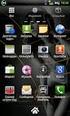 / handleiding CIRRO HANDLEIDING V0.7 voor Logo s en partnerorganisaties of andere organisaties met een ondersteuningsaanbod voor Logo s / 31.07.2015 Inhoudstafel 1 Inleiding 4 2 Aanmelden 4 3 Rechten 5
/ handleiding CIRRO HANDLEIDING V0.7 voor Logo s en partnerorganisaties of andere organisaties met een ondersteuningsaanbod voor Logo s / 31.07.2015 Inhoudstafel 1 Inleiding 4 2 Aanmelden 4 3 Rechten 5
HANDLEIDING E-LOKET VOOR DOSSIERS BEZETTINGSGEGEVENS DAGVERZORGINGSCENTRA NIET- CONFORM ARTIKEL 51
 / handleiding HANDLEIDING E-LOKET VOOR DOSSIERS BEZETTINGSGEGEVENS DAGVERZORGINGSCENTRA NIET- CONFORM ARTIKEL 51 / versie 2.1-13.04.2018 13.04.2018 Handleiding e-loket voor dossiers bezettingsgegevens
/ handleiding HANDLEIDING E-LOKET VOOR DOSSIERS BEZETTINGSGEGEVENS DAGVERZORGINGSCENTRA NIET- CONFORM ARTIKEL 51 / versie 2.1-13.04.2018 13.04.2018 Handleiding e-loket voor dossiers bezettingsgegevens
HANDLEIDING E-LOKET VOOR DOSSIERS BEZETTINGSGEGEVENS CENTRA VOOR KORTVERBLIJF
 / handleiding HANDLEIDING E-LOKET VOOR DOSSIERS BEZETTINGSGEGEVENS CENTRA VOOR KORTVERBLIJF / versie 2.0-13.04.2018 13.04.2018 Handleiding e-loket voor dossiers bezettingsgegevens centra voor kortverblijf
/ handleiding HANDLEIDING E-LOKET VOOR DOSSIERS BEZETTINGSGEGEVENS CENTRA VOOR KORTVERBLIJF / versie 2.0-13.04.2018 13.04.2018 Handleiding e-loket voor dossiers bezettingsgegevens centra voor kortverblijf
HANDLEIDING E-LOKET VOOR DOSSIERS BEZETTINGSGEGEVENS DAGVERZORGINGSCENTRA VOOR PALLIATIEVE VERZORGING
 / handleiding HANDLEIDING E-LOKET VOOR DOSSIERS BEZETTINGSGEGEVENS DAGVERZORGINGSCENTRA VOOR PALLIATIEVE VERZORGING / versie 2.0-13.04.2018 13.04.2018 Handleiding e-loket voor dossiers bezettingsgegevens
/ handleiding HANDLEIDING E-LOKET VOOR DOSSIERS BEZETTINGSGEGEVENS DAGVERZORGINGSCENTRA VOOR PALLIATIEVE VERZORGING / versie 2.0-13.04.2018 13.04.2018 Handleiding e-loket voor dossiers bezettingsgegevens
Release Notes CIRRO v4.0. voor Logo s en partnerorganisaties met een ondersteuningsaanbod voor Logo s
 Release Notes CIRRO v4.0 voor Logo s en partnerorganisaties met een ondersteuningsaanbod voor Logo s November 2013 INHOUD Introductie... 3 1 Algemeen... 3 2 Actiestrategieën... 4 3 Projecten... 5 4 Netwerk...
Release Notes CIRRO v4.0 voor Logo s en partnerorganisaties met een ondersteuningsaanbod voor Logo s November 2013 INHOUD Introductie... 3 1 Algemeen... 3 2 Actiestrategieën... 4 3 Projecten... 5 4 Netwerk...
HANDLEIDING E-LOKET VOOR DOSSIERS BEZETTINGSGEGEVENS DAGVERZORGINGSCENTRA CONFORM ARTIKEL 51
 / handleiding HANDLEIDING E-LOKET VOOR DOSSIERS BEZETTINGSGEGEVENS DAGVERZORGINGSCENTRA CONFORM ARTIKEL 51 / versie 2.0-13.04.2018 13.04.2018 Handleiding e-loket voor dossiers bezettingsgegevens dagverzorgingscentra
/ handleiding HANDLEIDING E-LOKET VOOR DOSSIERS BEZETTINGSGEGEVENS DAGVERZORGINGSCENTRA CONFORM ARTIKEL 51 / versie 2.0-13.04.2018 13.04.2018 Handleiding e-loket voor dossiers bezettingsgegevens dagverzorgingscentra
HANDLEIDING E-LOKET VOOR REVALIDATIEVOORZIENINGEN
 / handleiding HANDLEIDING E-LOKET VOOR REVALIDATIEVOORZIENINGEN / versie 1.1-4.06.2019 4.06.2019 Handleiding e-loket voor revalidatievoorzieningen 1/15 Inhoudstafel 1 Inleiding 3 2 Toegang tot het eloket
/ handleiding HANDLEIDING E-LOKET VOOR REVALIDATIEVOORZIENINGEN / versie 1.1-4.06.2019 4.06.2019 Handleiding e-loket voor revalidatievoorzieningen 1/15 Inhoudstafel 1 Inleiding 3 2 Toegang tot het eloket
REFERENTIEKAART CIRRO GEBRUIKERS CGG voor invullen van acties voor beleidsplan en voortgangsrapport 1/06/2017 versie 02 (000)
 voor invullen van acties voor beleidsplan en voortgangsrapport 1/06/2017 versie 02 (000) > Bestemd voor Centra voor Geestelijke Gezondheidszorg (CGG) > Hierna vindt u de velden in te vullen in CIRRO voor
voor invullen van acties voor beleidsplan en voortgangsrapport 1/06/2017 versie 02 (000) > Bestemd voor Centra voor Geestelijke Gezondheidszorg (CGG) > Hierna vindt u de velden in te vullen in CIRRO voor
HANDLEIDING E-LOKET VOOR KWALITEITSINDICATOREN
 / handleiding HANDLEIDING E-LOKET VOOR KWALITEITSINDICATOREN / versie 1.1-4.06.2015 4.06.2015 Handleiding e-loket voor kwaliteitsindicatoren 1/11 Inhoudstafel 1 Inleiding 3 2 Toegang tot het e-loket 3
/ handleiding HANDLEIDING E-LOKET VOOR KWALITEITSINDICATOREN / versie 1.1-4.06.2015 4.06.2015 Handleiding e-loket voor kwaliteitsindicatoren 1/11 Inhoudstafel 1 Inleiding 3 2 Toegang tot het e-loket 3
HANDLEIDING E-LOKET VOOR REVALIDATIEVOORZIENINGEN
 / handleiding HANDLEIDING E-LOKET VOOR REVALIDATIEVOORZIENINGEN / versie 1.0-18.10.2018 18.10.2018 Handleiding e-loket voor revalidatievoorzieningen 1/15 Inhoudstafel 1 Inleiding 3 2 Toegang tot het eloket
/ handleiding HANDLEIDING E-LOKET VOOR REVALIDATIEVOORZIENINGEN / versie 1.0-18.10.2018 18.10.2018 Handleiding e-loket voor revalidatievoorzieningen 1/15 Inhoudstafel 1 Inleiding 3 2 Toegang tot het eloket
HANDLEIDING E-LOKET VOOR DOSSIERS DAGVERZORGINGSCENTRA VOOR PALLIATIEVE VERZORGING
 / handleiding HANDLEIDING E-LOKET VOOR DOSSIERS DAGVERZORGINGSCENTRA VOOR PALLIATIEVE VERZORGING / versie 1.0-7.02.2017 7.02.2017 Handleiding e-loket voor dossiers dagverzorgingscentra voor palliatieve
/ handleiding HANDLEIDING E-LOKET VOOR DOSSIERS DAGVERZORGINGSCENTRA VOOR PALLIATIEVE VERZORGING / versie 1.0-7.02.2017 7.02.2017 Handleiding e-loket voor dossiers dagverzorgingscentra voor palliatieve
HANDLEIDING E-LOKET VOOR DOSSIERS CVK
 / handleiding HANDLEIDING E-LOKET VOOR DOSSIERS CVK / versie 1.1-4.06.2015 4.06.2015 Handleiding e-loket voor dossiers CVK 1/17 Inhoudstafel 1 Inleiding 3 2 Toegang tot het e-loket 4 3 Inloggen in het
/ handleiding HANDLEIDING E-LOKET VOOR DOSSIERS CVK / versie 1.1-4.06.2015 4.06.2015 Handleiding e-loket voor dossiers CVK 1/17 Inhoudstafel 1 Inleiding 3 2 Toegang tot het e-loket 4 3 Inloggen in het
HANDLEIDING E-LOKET VOOR DOSSIERS DAGVERZORGINGSCENTRA NIET-CONFORM ARTIKEL 51
 / handleiding HANDLEIDING E-LOKET VOOR DOSSIERS DAGVERZORGINGSCENTRA NIET-CONFORM ARTIKEL 51 / versie 1.1-15.06.2015 15.06.2015 Handleiding e-loket voor dossiers dagverzorgingscentra niet-conform artikel
/ handleiding HANDLEIDING E-LOKET VOOR DOSSIERS DAGVERZORGINGSCENTRA NIET-CONFORM ARTIKEL 51 / versie 1.1-15.06.2015 15.06.2015 Handleiding e-loket voor dossiers dagverzorgingscentra niet-conform artikel
HANDLEIDING E-LOKET VOOR DOSSIERS EX-DAC
 / handleiding HANDLEIDING E-LOKET VOOR DOSSIERS EX-DAC / versie 2.0-13.04.2018 13.04.2018 Handleiding e-loket voor dossiers EX-DAC 1/13 Inhoudstafel 1 Inleiding 3 2 Toegang tot het e-loket 3 3 Inloggen
/ handleiding HANDLEIDING E-LOKET VOOR DOSSIERS EX-DAC / versie 2.0-13.04.2018 13.04.2018 Handleiding e-loket voor dossiers EX-DAC 1/13 Inhoudstafel 1 Inleiding 3 2 Toegang tot het e-loket 3 3 Inloggen
HANDLEIDING E-LOKET MIJN GEGEVENS
 / handleiding HANDLEIDING E-LOKET MIJN GEGEVENS / versie 2.0 1.02.2019 1.02.2019 Handleiding e-loket mijn gegevens 1/16 Inhoudstafel 1 Inleiding 3 2 Helpdesk e-loket voor zorgvoorzieningen 3 3 Toegang
/ handleiding HANDLEIDING E-LOKET MIJN GEGEVENS / versie 2.0 1.02.2019 1.02.2019 Handleiding e-loket mijn gegevens 1/16 Inhoudstafel 1 Inleiding 3 2 Helpdesk e-loket voor zorgvoorzieningen 3 3 Toegang
HANDLEIDING E-LOKET MIJN GEGEVENS
 / handleiding HANDLEIDING E-LOKET MIJN GEGEVENS / versie 1.0-26.11.2018 26.11.2018 Handleiding e-loket mijn gegevens 1/13 Inhoudstafel 1 Inleiding 3 2 Helpdesk e-loket voor zorgvoorzieningen 3 3 Toegang
/ handleiding HANDLEIDING E-LOKET MIJN GEGEVENS / versie 1.0-26.11.2018 26.11.2018 Handleiding e-loket mijn gegevens 1/13 Inhoudstafel 1 Inleiding 3 2 Helpdesk e-loket voor zorgvoorzieningen 3 3 Toegang
HANDLEIDING E-LOKET VOOR AANVRAGEN INSCHRIJVINGSNUMMERS
 / handleiding HANDLEIDING E-LOKET VOOR AANVRAGEN INSCHRIJVINGSNUMMERS /versie 2.0-26.03.2018 26.03.2018 Handleiding e-loket voor aanvragen inschrijvingsnummers 1/13 Inhoudstafel 1 Inleiding 3 2 Toegang
/ handleiding HANDLEIDING E-LOKET VOOR AANVRAGEN INSCHRIJVINGSNUMMERS /versie 2.0-26.03.2018 26.03.2018 Handleiding e-loket voor aanvragen inschrijvingsnummers 1/13 Inhoudstafel 1 Inleiding 3 2 Toegang
HANDLEIDING E-LOKET VOOR AANVRAGEN INSCHRIJVINGSNUMMERS
 / handleiding HANDLEIDING E-LOKET VOOR AANVRAGEN INSCHRIJVINGSNUMMERS /versie 1.0-8.08.2016 8.08.2016 Handleiding e-loket voor aanvragen inschrijvingsnummers 1/11 Inhoudstafel 1 Inleiding 3 2 Toegang tot
/ handleiding HANDLEIDING E-LOKET VOOR AANVRAGEN INSCHRIJVINGSNUMMERS /versie 1.0-8.08.2016 8.08.2016 Handleiding e-loket voor aanvragen inschrijvingsnummers 1/11 Inhoudstafel 1 Inleiding 3 2 Toegang tot
CIRRO V5.2 RELEASE NOTES
 / release notes CIRRO V5.2 RELEASE NOTES voor Logo s en partnerorganisaties, en eventuele andere organisaties met een ondersteuningsaanbod voor Logo s Versie 1 (00) / 23.11.2016 Inhoudstafel 1 Inleiding
/ release notes CIRRO V5.2 RELEASE NOTES voor Logo s en partnerorganisaties, en eventuele andere organisaties met een ondersteuningsaanbod voor Logo s Versie 1 (00) / 23.11.2016 Inhoudstafel 1 Inleiding
HANDLEIDING E-LOKET VOOR DOSSIERS EX-GESCO
 / handleiding HANDLEIDING E-LOKET VOOR DOSSIERS EX-GESCO / versie 1.1-13.01.2017 13.01.2017 Handleiding e-loket voor dossiers EX-gesco 1/10 Inhoudstafel 1 Inleiding 3 2 Helpdesk eloket voor zorgvoorzieningen
/ handleiding HANDLEIDING E-LOKET VOOR DOSSIERS EX-GESCO / versie 1.1-13.01.2017 13.01.2017 Handleiding e-loket voor dossiers EX-gesco 1/10 Inhoudstafel 1 Inleiding 3 2 Helpdesk eloket voor zorgvoorzieningen
HANDLEIDING GEBRUIKERSBEHEER. Onderwijs en Vorming
 HANDLEIDING GEBRUIKERSBEHEER Onderwijs en Vorming Gebruikersbeheer in WebIDM 1. Voorwaarden en benodigdheden Om toegang te hebben tot de website van het Gebruikersbeheer (WebIDM) moet je beschikken over
HANDLEIDING GEBRUIKERSBEHEER Onderwijs en Vorming Gebruikersbeheer in WebIDM 1. Voorwaarden en benodigdheden Om toegang te hebben tot de website van het Gebruikersbeheer (WebIDM) moet je beschikken over
Handleiding. Webtoepassingen. Juli/2014. Vzw Stijn Breugelweg Overpelt
 Handleiding Webtoepassingen Juli/2014 Vzw Stijn Breugelweg 200 3900 Overpelt Inhoudsopgave 1. AANMELDEN... 1 1.1. Authenticatiekeuze... 1 1.2. Aanmelden met identiteitskaart... 1 1.2.1. Kaartlezer installeren...
Handleiding Webtoepassingen Juli/2014 Vzw Stijn Breugelweg 200 3900 Overpelt Inhoudsopgave 1. AANMELDEN... 1 1.1. Authenticatiekeuze... 1 1.2. Aanmelden met identiteitskaart... 1 1.2.1. Kaartlezer installeren...
Handleiding werkwijze nieuwe wespenflow
 Handleiding werkwijze nieuwe wespenflow Inhoud 1. Algemeen... 3 2. Support... 3 3. Tablet... 4 4. Inloggen... 5 4.1. Inloggen voor beroeps... 5 4.2. Inloggen voor vrijwilligers... 6 5. Wespenmeldingen-app...
Handleiding werkwijze nieuwe wespenflow Inhoud 1. Algemeen... 3 2. Support... 3 3. Tablet... 4 4. Inloggen... 5 4.1. Inloggen voor beroeps... 5 4.2. Inloggen voor vrijwilligers... 6 5. Wespenmeldingen-app...
HANDLEIDING ZORGBOERDERIJEN E-LOKET VOOR VOORZIENINGEN / CLB S
 //////////////////////////////////////////////////////////////////////////////////////////////////////////////////////////////////////////////////////////////// HANDLEIDING ZORGBOERDERIJEN E-LOKET VOOR
//////////////////////////////////////////////////////////////////////////////////////////////////////////////////////////////////////////////////////////////// HANDLEIDING ZORGBOERDERIJEN E-LOKET VOOR
Handleiding nieuwe omgeving Gebruikersbeheer Vlaamse overheid. 1 Hoe zoek ik een gebruiker? Hoe maak ik een nieuwe gebruiker aan?...
 Handleiding nieuwe omgeving Gebruikersbeheer Vlaamse overheid Inhoud 1 Hoe zoek ik een gebruiker?...2 2 Hoe maak ik een nieuwe gebruiker aan?... 5 3 Hoe maak ik een werkrelatie aan?... 8 4 Hoe geef ik
Handleiding nieuwe omgeving Gebruikersbeheer Vlaamse overheid Inhoud 1 Hoe zoek ik een gebruiker?...2 2 Hoe maak ik een nieuwe gebruiker aan?... 5 3 Hoe maak ik een werkrelatie aan?... 8 4 Hoe geef ik
/ handleiding. /versie /05/2019
 / handleiding HANDLEIDING E-LOKET BERICHTEN EN CONTACTEN /versie 1.0 27/05/2019 Inhoudstafel 1 Inleiding 3 2 De Contactenmodule 4 2.1 Mijn organisatiegegevens beheren 4 2.1.1 Organisatiegegevens beheren
/ handleiding HANDLEIDING E-LOKET BERICHTEN EN CONTACTEN /versie 1.0 27/05/2019 Inhoudstafel 1 Inleiding 3 2 De Contactenmodule 4 2.1 Mijn organisatiegegevens beheren 4 2.1.1 Organisatiegegevens beheren
HANDLEIDING E-LOKET VOOR DOP-UREN
 / handleiding HANDLEIDING E-LOKET VOOR DOP-UREN /versie 2.0-26.03.2018 26.03.2018 Handleiding e-loket voor DOP-uren 1/18 1 Inleiding 3 2 Toegang tot het e-loket 4 3 Inloggen in het e-loket 5 4 E-loket
/ handleiding HANDLEIDING E-LOKET VOOR DOP-UREN /versie 2.0-26.03.2018 26.03.2018 Handleiding e-loket voor DOP-uren 1/18 1 Inleiding 3 2 Toegang tot het e-loket 4 3 Inloggen in het e-loket 5 4 E-loket
CIRRO V4.2 RELEASE NOTES
 / release notes CIRRO V4.2 RELEASE NOTES voor Logo s en partnerorganisaties met een ondersteuningsaanbod voor Logo s Versie 1 (000) / 17.10.2014 Inhoudstafel 1 Inleiding 3 2 Algemeen 3 3 Projecten 3 3.1
/ release notes CIRRO V4.2 RELEASE NOTES voor Logo s en partnerorganisaties met een ondersteuningsaanbod voor Logo s Versie 1 (000) / 17.10.2014 Inhoudstafel 1 Inleiding 3 2 Algemeen 3 3 Projecten 3 3.1
Handleiding Ondersteuningsvraag
 Handleiding Ondersteuningsvraag Beste directeur en/of ib er, Voor je ligt de handleiding over het vernieuwde gebruik van de profielen. Gebruiksvriendelijkheid en verscherping van de veiligheid zijn aanleiding
Handleiding Ondersteuningsvraag Beste directeur en/of ib er, Voor je ligt de handleiding over het vernieuwde gebruik van de profielen. Gebruiksvriendelijkheid en verscherping van de veiligheid zijn aanleiding
Handleiding digitaal dossier
 Handleiding digitaal dossier Handleiding digitaal dossier... 1 Omschrijving... 2 Login met persoonlijke account... 3 Geen persoonlijke account... 3 Automatisch omwisselen naar persoonlijke account... 4
Handleiding digitaal dossier Handleiding digitaal dossier... 1 Omschrijving... 2 Login met persoonlijke account... 3 Geen persoonlijke account... 3 Automatisch omwisselen naar persoonlijke account... 4
CIRRO HANDLEIDING VERSLAGEN
 / handleiding CIRRO HANDLEIDING VERSLAGEN Verslag Gezonde Gemeente 2014 v3 / 8.02.2019 Inhoudstafel 1 VERSLAGEN 3 1.1 indienen overzicht gezonde gemeente (OD LD LB OND) 3 1.1.1 Afspraken rond het overzicht
/ handleiding CIRRO HANDLEIDING VERSLAGEN Verslag Gezonde Gemeente 2014 v3 / 8.02.2019 Inhoudstafel 1 VERSLAGEN 3 1.1 indienen overzicht gezonde gemeente (OD LD LB OND) 3 1.1.1 Afspraken rond het overzicht
Werkinstructie CareAssist Internet Urenregistratie
 6a Werkinstructie CareAssist Internet Urenregistratie Datum Juni 2012 V3.0 Inhoudsopgave 1. Naar CareAssist internet urenregistratie 3 1.1 Toegang tot CareAssist internet urenregistratie 3 1.2 Toevoegen
6a Werkinstructie CareAssist Internet Urenregistratie Datum Juni 2012 V3.0 Inhoudsopgave 1. Naar CareAssist internet urenregistratie 3 1.1 Toegang tot CareAssist internet urenregistratie 3 1.2 Toevoegen
Cliënten handleiding PwC Client Portal
 Cliënten handleiding PwC Client Portal Mei 2011 (1) 1. Portal van de cliënt Deze beschrijving gaat ervan uit dat u beschikt over inloggegevens voor de portal en over de url van de portal website. Als u
Cliënten handleiding PwC Client Portal Mei 2011 (1) 1. Portal van de cliënt Deze beschrijving gaat ervan uit dat u beschikt over inloggegevens voor de portal en over de url van de portal website. Als u
HANDLEIDING WEBAPPLICATIE SCHULDBEMIDDELING
 HANDLEIDING WEBAPPLICATIE SCHULDBEMIDDELING Datum: 13/01/2016 - Versie: 3.0 Auteur: Vlaamse overheid Departement Welzijn, Volksgezondheid en Gezin Afdeling Welzijn en Samenleving Tel 02 553 33 30 - Mail
HANDLEIDING WEBAPPLICATIE SCHULDBEMIDDELING Datum: 13/01/2016 - Versie: 3.0 Auteur: Vlaamse overheid Departement Welzijn, Volksgezondheid en Gezin Afdeling Welzijn en Samenleving Tel 02 553 33 30 - Mail
Handleiding Sociale kaart. Vlaams Brabant en Hoofdstedelijk Gewest Brussel
 Handleiding Sociale kaart Vlaams Brabant en Hoofdstedelijk Gewest Brussel Opgesteld door Dennis Servaas bijgewerkte versie januari 2012 1 Inhoudsopgave 1. Aanmelden... 3 2. Zoekfilters... 4 3. Fiches bekijken...
Handleiding Sociale kaart Vlaams Brabant en Hoofdstedelijk Gewest Brussel Opgesteld door Dennis Servaas bijgewerkte versie januari 2012 1 Inhoudsopgave 1. Aanmelden... 3 2. Zoekfilters... 4 3. Fiches bekijken...
Handleiding Online subsidies aanvragen
 Handleiding Online subsidies aanvragen Een nieuwe aanvraag 1. Een subsidie aanvragen doe je via de subsidiewebsite. Dit kan op 2 manieren. Ga naar http://www.vlaamsbrabant.be/info/subsidies-overzicht.jsp
Handleiding Online subsidies aanvragen Een nieuwe aanvraag 1. Een subsidie aanvragen doe je via de subsidiewebsite. Dit kan op 2 manieren. Ga naar http://www.vlaamsbrabant.be/info/subsidies-overzicht.jsp
Taxis Pitane Link. (gebruikershandleiding) Censys BV - Eindhoven
 Taxis Pitane Link (gebruikershandleiding) Censys BV - Eindhoven Inhoud Wat is Taxis Pitane Link?... 4 Inloggen in Taxis Pitane Link... 5 Wachtwoord vergeten... 6 Startscherm of hoofdmenu... 7 Helpvensters
Taxis Pitane Link (gebruikershandleiding) Censys BV - Eindhoven Inhoud Wat is Taxis Pitane Link?... 4 Inloggen in Taxis Pitane Link... 5 Wachtwoord vergeten... 6 Startscherm of hoofdmenu... 7 Helpvensters
Handleiding CrisisConnect app beheersysteem
 Handleiding CrisisConnect app beheersysteem Inhoudsopgave 'Welkom bij de handleiding van de CrisisConnect app' 1. Start 1.1. Vereisten gebruik 1.2. Inloggen 1.3. Wachtwoord wijzigen 2. Vullen 2.1 Dossiers
Handleiding CrisisConnect app beheersysteem Inhoudsopgave 'Welkom bij de handleiding van de CrisisConnect app' 1. Start 1.1. Vereisten gebruik 1.2. Inloggen 1.3. Wachtwoord wijzigen 2. Vullen 2.1 Dossiers
Handleiding competitie.nevobo.nl
 De competitiewebsite, welke via http://competitie.nevobo.nl/ te bereiken is, wordt steeds belangrijker in de volleybalcompetities van de Nevobo. In dit document vindt u informatie over de werking van deze
De competitiewebsite, welke via http://competitie.nevobo.nl/ te bereiken is, wordt steeds belangrijker in de volleybalcompetities van de Nevobo. In dit document vindt u informatie over de werking van deze
Handleiding. Online subsidie Vlabinvest aanvragen. Greet Matthijs Projectleider ICT. april 2018
 Handleiding Online subsidie Vlabinvest aanvragen april 2018 Greet Matthijs Projectleider ICT Handleiding online subsidie Vlabinvest aanvragen Een nieuwe aanvraag 1. Een subsidie van Vlabinvest aanvragen
Handleiding Online subsidie Vlabinvest aanvragen april 2018 Greet Matthijs Projectleider ICT Handleiding online subsidie Vlabinvest aanvragen Een nieuwe aanvraag 1. Een subsidie van Vlabinvest aanvragen
CoZo handleiding. voor de huisarts
 CoZo handleiding voor de huisarts Inhoud 3 2 Start!... Hoe kan ik (i.v.m. patiënten) Een overzicht van mijn patiënten zien.... 3 Een nieuwe patiënt registreren.... 4 Een therapeutische relatie delen met
CoZo handleiding voor de huisarts Inhoud 3 2 Start!... Hoe kan ik (i.v.m. patiënten) Een overzicht van mijn patiënten zien.... 3 Een nieuwe patiënt registreren.... 4 Een therapeutische relatie delen met
Handleiding Gebruikersbeheer voor SuperUsers
 Handleiding Gebruikersbeheer voor SuperUsers SWV de Eem Beste directeur en/of ib er, Voor je ligt de handleiding over het vernieuwde gebruik van de profielen. Gebruiksvriendelijkheid en verscherping van
Handleiding Gebruikersbeheer voor SuperUsers SWV de Eem Beste directeur en/of ib er, Voor je ligt de handleiding over het vernieuwde gebruik van de profielen. Gebruiksvriendelijkheid en verscherping van
Gebruikershandleiding
 E-BOX Dankzij e-box kunnen openbare Gebruikershandleiding instellingen zoals Medex u eenvoudig documenten bezorgen. Snelheid, veiligheid, toegankelijkheid, De voordelen zijn legio! Datum 12/12/2016 Inhoudstafel
E-BOX Dankzij e-box kunnen openbare Gebruikershandleiding instellingen zoals Medex u eenvoudig documenten bezorgen. Snelheid, veiligheid, toegankelijkheid, De voordelen zijn legio! Datum 12/12/2016 Inhoudstafel
HANDLEIDING E-LOKET VOOR ANIMATIEDOSSIERS
 / handleiding HANDLEIDING E-LOKET VOOR ANIMATIEDOSSIERS / versie 1.3-4.06.2015 4.06.2015 Handleiding e-loket voor animatiedossiers 1/17 Inhoudstafel 1 Inleiding 3 2 Toegang tot het e-loket 4 3 Inloggen
/ handleiding HANDLEIDING E-LOKET VOOR ANIMATIEDOSSIERS / versie 1.3-4.06.2015 4.06.2015 Handleiding e-loket voor animatiedossiers 1/17 Inhoudstafel 1 Inleiding 3 2 Toegang tot het e-loket 4 3 Inloggen
HANDLEIDING KAVO-TOOL
 Afdeling Erkennen en subsidiëren Team sociaal-cultureel werk en jeugdwerk Arenbergstraat 9 1000 Brussel Contactpersonen: Laura Desloovere - Anne De Ridder T 02 553 69 73 E-mail: kadervorming@cjsm.vlaanderen.be
Afdeling Erkennen en subsidiëren Team sociaal-cultureel werk en jeugdwerk Arenbergstraat 9 1000 Brussel Contactpersonen: Laura Desloovere - Anne De Ridder T 02 553 69 73 E-mail: kadervorming@cjsm.vlaanderen.be
SSO handleiding. Inhoudsopgave
 SSO handleiding Inhoudsopgave Inloggen... 2 Wachtwoord vergeten... 2 Eenmaal ingelogd... 2 Wachtwoord wijzigen... 3 Uitloggen... 3 E-learning... 3 RIEsicotoer... 4 Leerlingen... 4 Overzicht leerlingen...
SSO handleiding Inhoudsopgave Inloggen... 2 Wachtwoord vergeten... 2 Eenmaal ingelogd... 2 Wachtwoord wijzigen... 3 Uitloggen... 3 E-learning... 3 RIEsicotoer... 4 Leerlingen... 4 Overzicht leerlingen...
OP WEG MET TYP-TOP ONLINE
 OP WEG MET TYP-TOP ONLINE Handleiding voor de leerkracht UITGEVERIJ DE BOECK 1 Inhoudstafel 1 Eerste gebruik... 4 1.1 Programma openen via de methodesite... 4 1.2 Klasgroep aanmaken... 4 1.3 Leerlingen
OP WEG MET TYP-TOP ONLINE Handleiding voor de leerkracht UITGEVERIJ DE BOECK 1 Inhoudstafel 1 Eerste gebruik... 4 1.1 Programma openen via de methodesite... 4 1.2 Klasgroep aanmaken... 4 1.3 Leerlingen
HANDLEIDING GEBRUIKERSBEHEER. Onderwijs en Vorming
 HANDLEIDING GEBRUIKERSBEHEER Onderwijs en Vorming Gebruikersbeheer in Web IDM 1. Aanmelden in het gebruikersbeheerplatform Na het voltooien van het aanmeldproces (zie Aanmelden bij Mijn Onderwijs), kom
HANDLEIDING GEBRUIKERSBEHEER Onderwijs en Vorming Gebruikersbeheer in Web IDM 1. Aanmelden in het gebruikersbeheerplatform Na het voltooien van het aanmeldproces (zie Aanmelden bij Mijn Onderwijs), kom
HANDLEIDING ELOKET VOOR PRIJSZETTING
 / handleiding HANDLEIDING ELOKET VOOR PRIJSZETTING / versie 2.1-28.11.2016 28.11.2016 Handleiding eloket voor prijszetting 1/71 Inhoudstafel 1 Inleiding 3 2 Helpdesk eloket voor zorgvoorzieningen 3 3 Toegang
/ handleiding HANDLEIDING ELOKET VOOR PRIJSZETTING / versie 2.1-28.11.2016 28.11.2016 Handleiding eloket voor prijszetting 1/71 Inhoudstafel 1 Inleiding 3 2 Helpdesk eloket voor zorgvoorzieningen 3 3 Toegang
QUESTI OPSTARTGIDS ALGEMENE INSTELLINGEN EN LVS
 01 - WELKOM BIJ QUESTI Welkom bij Questi. Alvorens je opstart, willen we je graag attent maken op enkele zaken. Voor je op de knop inloggen klikt, bekijk je best even de algemene filmpjes onder de knop
01 - WELKOM BIJ QUESTI Welkom bij Questi. Alvorens je opstart, willen we je graag attent maken op enkele zaken. Voor je op de knop inloggen klikt, bekijk je best even de algemene filmpjes onder de knop
HANDLEIDING E-LOKET VOOR DOP/DGZAT
 / handleiding HANDLEIDING E-LOKET VOOR DOP/DGZAT voor subsidiedossiers ondersteuningsplan van een dienst Ondersteuningsplan (DOP) voor diensten voor gezinszorg en aanvullende thuiszorg (DGZAT) / versie
/ handleiding HANDLEIDING E-LOKET VOOR DOP/DGZAT voor subsidiedossiers ondersteuningsplan van een dienst Ondersteuningsplan (DOP) voor diensten voor gezinszorg en aanvullende thuiszorg (DGZAT) / versie
HANDLEIDING E-LOKET VOOR PRIJSZETTING
 / handleiding HANDLEIDING E-LOKET VOOR PRIJSZETTING / versie 3.0-20.04.2018 20.04.2018 Handleiding e-loket voor prijszetting 1/77 Inhoudstafel 1 Inleiding 3 2 Helpdesk e-loket voor zorgvoorzieningen 3
/ handleiding HANDLEIDING E-LOKET VOOR PRIJSZETTING / versie 3.0-20.04.2018 20.04.2018 Handleiding e-loket voor prijszetting 1/77 Inhoudstafel 1 Inleiding 3 2 Helpdesk e-loket voor zorgvoorzieningen 3
Lees de beslissing van het OCMW over je hulpvraag in de ebox
 Lees de beslissing van het OCMW over je hulpvraag in de ebox Lees de beslissing van het OCMW over je hulpvraag in de ebox De ebox is een beveiligde elektronische brievenbus. Alleen jij kan erin kijken.
Lees de beslissing van het OCMW over je hulpvraag in de ebox Lees de beslissing van het OCMW over je hulpvraag in de ebox De ebox is een beveiligde elektronische brievenbus. Alleen jij kan erin kijken.
Handleiding gebruik ledengedeelte website Amsterdamse Golf Club
 Handleiding gebruik ledengedeelte website Amsterdamse Golf Club Januari 2016 1 Inhoudsopgave Inloggen op het beveiligde ledengedeelte van de website... 3 Onthouden inloggegevens op computer... 5 Wachtwoord
Handleiding gebruik ledengedeelte website Amsterdamse Golf Club Januari 2016 1 Inhoudsopgave Inloggen op het beveiligde ledengedeelte van de website... 3 Onthouden inloggegevens op computer... 5 Wachtwoord
HANDLEIDING LEVERANCIERS PORTAAL
 HANDLEIDING LEVERANCIERS PORTAAL Inhoudstafel 1. Inloggen... 4 2. Paswoord vergeten... 4 2.1. Afmelden 2.2. Meat&More/Buurtslagers 3. Contact... 5 4. Mijn gegevens... 5 4.1. Bedrijfsgegevens 4.2. Logingegevens
HANDLEIDING LEVERANCIERS PORTAAL Inhoudstafel 1. Inloggen... 4 2. Paswoord vergeten... 4 2.1. Afmelden 2.2. Meat&More/Buurtslagers 3. Contact... 5 4. Mijn gegevens... 5 4.1. Bedrijfsgegevens 4.2. Logingegevens
Handleiding invoerschermen subsidie Ecologisch en Veilig Transport
 Handleiding invoerschermen subsidie Ecologisch en Veilig Transport Info: www.vlaio.be/ecologisch-en-veilig-transport Digitale aanvraag: https://ecologisch-en-veilig-transport.vlaanderen.be Versie: 24 september
Handleiding invoerschermen subsidie Ecologisch en Veilig Transport Info: www.vlaio.be/ecologisch-en-veilig-transport Digitale aanvraag: https://ecologisch-en-veilig-transport.vlaanderen.be Versie: 24 september
Handleiding CrisisConnect app beheersysteem
 Handleiding CrisisConnect app beheersysteem Inhoudsopgave 1. Start 1.1. Vereisten gebruik 1.2. Inloggen 1.3. Wachtwoord wijzigen 2. Vullen 2.1. Dossiers 2.2. Processen 2.2.1. Tekst toevoegen 2.2.2. Bijlagen
Handleiding CrisisConnect app beheersysteem Inhoudsopgave 1. Start 1.1. Vereisten gebruik 1.2. Inloggen 1.3. Wachtwoord wijzigen 2. Vullen 2.1. Dossiers 2.2. Processen 2.2.1. Tekst toevoegen 2.2.2. Bijlagen
SCHOOL (OWA) handleiding
 SCHOOL (OWA) handleiding Kibro België Kibro Nederland Handleiding voor Online Web Admin (v:1.0.0.1) DOWNLOAD ALS PDF BEKIJK DE VIDEO HANDLEIDING De OWA kort uitgelegd... De KinderBrowser Online Web Admin
SCHOOL (OWA) handleiding Kibro België Kibro Nederland Handleiding voor Online Web Admin (v:1.0.0.1) DOWNLOAD ALS PDF BEKIJK DE VIDEO HANDLEIDING De OWA kort uitgelegd... De KinderBrowser Online Web Admin
Gebruikershandleiding
 Samen digitaal www.samendigitaal.be/ Gebruikershandleiding Heeft mijn onderneming toegang tot e-box? ders of extra Om e-box en de beveiligde onlinediensten te gebruiken, moet u eerst uw onderneming registreren.
Samen digitaal www.samendigitaal.be/ Gebruikershandleiding Heeft mijn onderneming toegang tot e-box? ders of extra Om e-box en de beveiligde onlinediensten te gebruiken, moet u eerst uw onderneming registreren.
3. Bij het registreren van uw account is uw adres reeds ingevuld. Kies een wachtwoord* voor uw account en klik op Registreren.
 Registreren voor de support portal Als u een onderhoudscontract heeft bij Lumen Business Solutions ontvang u van ons automatisch een uitnodiging om gebruik te maken van de support portal. Hebben andere
Registreren voor de support portal Als u een onderhoudscontract heeft bij Lumen Business Solutions ontvang u van ons automatisch een uitnodiging om gebruik te maken van de support portal. Hebben andere
Eclipse Cards b.v.b.a Industriezone Ter Straten Ter Stratenweg 30 BE 2520 Ranst Oelegem info@eclipse-cards.be info@eclipse-cards.
 Eclipse Cards b.v.b.a Industriezone Ter Straten Ter Stratenweg 30 BE 2520 Ranst Oelegem info@eclipse-cards.be info@eclipse-cards.nl Handleiding Website & E-Commerce Gemaakt dr.: Van der Stee Klem Datum:
Eclipse Cards b.v.b.a Industriezone Ter Straten Ter Stratenweg 30 BE 2520 Ranst Oelegem info@eclipse-cards.be info@eclipse-cards.nl Handleiding Website & E-Commerce Gemaakt dr.: Van der Stee Klem Datum:
Handleiding. Koppelen mede-uitvoerder(s) aan perceelgebonden machtiging
 Handleiding Koppelen mede-uitvoerder(s) aan perceelgebonden machtiging april 2014 Inhoud Inleiding... 3 Algemeen... 3 Hulpmiddelen... 4 Verkort stappenplan... 4 1 Andere gebruikers van FRS uitnodigen tot
Handleiding Koppelen mede-uitvoerder(s) aan perceelgebonden machtiging april 2014 Inhoud Inleiding... 3 Algemeen... 3 Hulpmiddelen... 4 Verkort stappenplan... 4 1 Andere gebruikers van FRS uitnodigen tot
Handleiding. Content Management Systeem (C.M.S.)
 Handleiding Content Management Systeem (C.M.S.) www.wecaremedia.nl info@wecaremedia.nl 0162-223 161 Inhoudsopgave Inloggen... 3 Dashboard... 4 Bestanden... 4 Map aanmaken... 4 Bestanden toevoegen... 5
Handleiding Content Management Systeem (C.M.S.) www.wecaremedia.nl info@wecaremedia.nl 0162-223 161 Inhoudsopgave Inloggen... 3 Dashboard... 4 Bestanden... 4 Map aanmaken... 4 Bestanden toevoegen... 5
Mobile Service Request : handleiding voor de melder
 Mobile Service Request : handleiding voor de melder bewaard op 30-11-2018 1 1. Meldingen in de Mobile Service Request app (MSR) Opgelet: inloggen kan niet tegelijk in web en app. Een van de twee wordt
Mobile Service Request : handleiding voor de melder bewaard op 30-11-2018 1 1. Meldingen in de Mobile Service Request app (MSR) Opgelet: inloggen kan niet tegelijk in web en app. Een van de twee wordt
Gebruikershandleiding online vacaturebanken vrijwilligerswerk
 Gebruikershandleiding online vacaturebanken vrijwilligerswerk Inloggen Ga via uw internetbrowser (bij voorkeur Google Chrome of firefox) naar www.servicepuntvrijwilligerswerkhengelo.nl/typo3 U ziet vervolgens
Gebruikershandleiding online vacaturebanken vrijwilligerswerk Inloggen Ga via uw internetbrowser (bij voorkeur Google Chrome of firefox) naar www.servicepuntvrijwilligerswerkhengelo.nl/typo3 U ziet vervolgens
Handleiding Cyberlab Labo-aanvragen
 Handleiding Cyberlab Labo-aanvragen Ga met uw internet browser naar de website http://artsen.somedi.be Klik op Inloggen e-lab Er opent zich een nieuw venster met de aanmeldpagina van CyberLab. Vul uw aanmeldingsnaam
Handleiding Cyberlab Labo-aanvragen Ga met uw internet browser naar de website http://artsen.somedi.be Klik op Inloggen e-lab Er opent zich een nieuw venster met de aanmeldpagina van CyberLab. Vul uw aanmeldingsnaam
VlaS handleiding voor de internet ledenadministratie (ILA) Voor KNBBW-clubsecretarissen (=zaakgelastigden)
 VlaS handleiding voor de internet ledenadministratie (ILA) Voor KNBBW-clubsecretarissen (=zaakgelastigden) Inhoud A. INLOGGEN... 2 B. VERLENGEN van je club naar het volgende jaar één maal per jaar... 4
VlaS handleiding voor de internet ledenadministratie (ILA) Voor KNBBW-clubsecretarissen (=zaakgelastigden) Inhoud A. INLOGGEN... 2 B. VERLENGEN van je club naar het volgende jaar één maal per jaar... 4
HANDLEIDING KAVO-TOOL
 Afdeling Jeugd Arenbergstraat 9 1000 Brussel Contactpersonen: Julie Bouttiau Anne De Ridder T 02 553 69 73 E-mail: kadervorming@cjsm.vlaanderen.be ///// HANDLEIDING KAVO-TOOL Handleiding voor verenigingen
Afdeling Jeugd Arenbergstraat 9 1000 Brussel Contactpersonen: Julie Bouttiau Anne De Ridder T 02 553 69 73 E-mail: kadervorming@cjsm.vlaanderen.be ///// HANDLEIDING KAVO-TOOL Handleiding voor verenigingen
Handleiding NZa-portaal. voor zorgaanbieders
 Handleiding NZa-portaal voor zorgaanbieders Versie 1, 30 maart 2011 Inhoud 1. Starten 3 2. Algemene zorgaanbiederspagina 5 3. Download NZa-bestanden 6 4. Individuele zorgaanbiederspagina 7 5. Downloaden
Handleiding NZa-portaal voor zorgaanbieders Versie 1, 30 maart 2011 Inhoud 1. Starten 3 2. Algemene zorgaanbiederspagina 5 3. Download NZa-bestanden 6 4. Individuele zorgaanbiederspagina 7 5. Downloaden
Mobile Service Request : handleiding
 Mobile Service Request : handleiding bewaard op 30-11-2018 1 1. Meldingen in de Mobile Service Request app (MSR) Opgelet: inloggen kan niet tegelijk in web en app. Een van de twee wordt dan automatisch
Mobile Service Request : handleiding bewaard op 30-11-2018 1 1. Meldingen in de Mobile Service Request app (MSR) Opgelet: inloggen kan niet tegelijk in web en app. Een van de twee wordt dan automatisch
Handleiding i-school. Ik zoek info over: Mij registreren in i-school. Inloggen op i-school. Mijn kind inschrijven. Aanvragen Gekkoo Fonds
 Handleiding i-school Met deze handleiding hoopt Gekkoo je snel op weg te helpen om je kinderen in te schrijven voor een activiteit van Gekkoo. Je vindt in deze handleiding zowel hulp terug bij het inschrijfplatform
Handleiding i-school Met deze handleiding hoopt Gekkoo je snel op weg te helpen om je kinderen in te schrijven voor een activiteit van Gekkoo. Je vindt in deze handleiding zowel hulp terug bij het inschrijfplatform
HANDLEIDING WERKPLEKDUAAL.BE VOOR ONDERNEMINGEN
 HANDLEIDING WERKPLEKDUAAL.BE VOOR ONDERNEMINGEN VERSIE: 7 februari 2017 Opgelet: werkplekduaal.be wordt voortdurend bijgewerkt en verbeterd. Het is dan ook mogelijk dat er af en toe iets wijzigt aan de
HANDLEIDING WERKPLEKDUAAL.BE VOOR ONDERNEMINGEN VERSIE: 7 februari 2017 Opgelet: werkplekduaal.be wordt voortdurend bijgewerkt en verbeterd. Het is dan ook mogelijk dat er af en toe iets wijzigt aan de
Toegang tot het systeem
 www.ehealth.fgov.be Inhoudstafel Toegang tot het systeem... p. 3 De artsen van de kring...p. 4 Het gebied van de kring... p. 6 De periodes...p. 8 De agenda van de kring...p. 10 De informatie voor de burger...
www.ehealth.fgov.be Inhoudstafel Toegang tot het systeem... p. 3 De artsen van de kring...p. 4 Het gebied van de kring... p. 6 De periodes...p. 8 De agenda van de kring...p. 10 De informatie voor de burger...
Voordat u gebruik kunt maken van ZorgMail in Intramed, zijn een aantal instellingen nodig:
 Hoofdstuk 1 ZorgMail instellen en gebruiken Via Intramed en de applicatie ZorgMail van E-novation Lifeline, kunt u elektronisch en beveiligd gegevens uitwisselen met andere zorgverleners. Dit gaat via
Hoofdstuk 1 ZorgMail instellen en gebruiken Via Intramed en de applicatie ZorgMail van E-novation Lifeline, kunt u elektronisch en beveiligd gegevens uitwisselen met andere zorgverleners. Dit gaat via
Bijgewerkte handleiding mandatenbeheer
 Mandatendatabank: mandatenbeheer alle besturen, versie 1.2, bijgewerkt tot 24/02/2014 Bijgewerkte handleiding mandatenbeheer De handleiding werd opgesteld voor gemeente en OCMW. U kan de handleiding naar
Mandatendatabank: mandatenbeheer alle besturen, versie 1.2, bijgewerkt tot 24/02/2014 Bijgewerkte handleiding mandatenbeheer De handleiding werd opgesteld voor gemeente en OCMW. U kan de handleiding naar
GEBRUIKERSHANDLEIDING MAAKJETRAINING.NL 1
 GEBRUIKERSHANDLEIDING MAAKJETRAINING.NL 1 INHOUD 1 Inleiding 3 1.1 De drie categorieën 3 2 Inloggen op MaakJeTraining 4 2.1 Registreren op MaakJeTraining 4 2.2 Inloggen met account 5 2.3 Veranderingen
GEBRUIKERSHANDLEIDING MAAKJETRAINING.NL 1 INHOUD 1 Inleiding 3 1.1 De drie categorieën 3 2 Inloggen op MaakJeTraining 4 2.1 Registreren op MaakJeTraining 4 2.2 Inloggen met account 5 2.3 Veranderingen
Gebruikershandleiding Het Givt-dashboard. Versie 1.1
 Gebruikershandleiding Het Givt-dashboard Versie 1.1 1 Inhoudsopgave Inhoudsopgave 2 1.0 Inleiding 3 1.1 Over deze gebruikershandleiding 3 1.2 Over het Givt-dashboard 3 2.0 Starten met het Givt-dashboard
Gebruikershandleiding Het Givt-dashboard Versie 1.1 1 Inhoudsopgave Inhoudsopgave 2 1.0 Inleiding 3 1.1 Over deze gebruikershandleiding 3 1.2 Over het Givt-dashboard 3 2.0 Starten met het Givt-dashboard
Beheer FAVV-dossier Handleiding voor operatoren
 Beheer FAVV-dossier Handleiding voor operatoren Versie september 2017 Inhoudsopgave 1. Het doel van deze applicatie... 2 2. Wat vindt u terug in het tabblad Mijn dossier / Signaletiek?... 2 3. Wat heb
Beheer FAVV-dossier Handleiding voor operatoren Versie september 2017 Inhoudsopgave 1. Het doel van deze applicatie... 2 2. Wat vindt u terug in het tabblad Mijn dossier / Signaletiek?... 2 3. Wat heb
Provincie Gelderland Handleiding. Indienen van een subsidieaanvraag, mijn aanvragen en mijn subsidies. 1 Startpagina subsidieportaal...
 Provincie Gelderland Handleiding Indienen van een subsidieaanvraag, mijn aanvragen en mijn subsidies Inhoud 1 Startpagina subsidieportaal... 2 2 Uw persoonlijke startpagina... 2 3 Subsidies... 3 4 Mijn
Provincie Gelderland Handleiding Indienen van een subsidieaanvraag, mijn aanvragen en mijn subsidies Inhoud 1 Startpagina subsidieportaal... 2 2 Uw persoonlijke startpagina... 2 3 Subsidies... 3 4 Mijn
Handleiding Ouderportaal Korein
 Handleiding Ouderportaal Korein Handleiding Ouderportaal versie 15 januari 2016 Pagina 1 Inhoud Inleiding... 3 1. Inloggen... 4 2. Tijdlijn... 5 2.1. Meldingen... 5 2.2. Kind aanmelden... 6 2.2.1. Dagopvang,
Handleiding Ouderportaal Korein Handleiding Ouderportaal versie 15 januari 2016 Pagina 1 Inhoud Inleiding... 3 1. Inloggen... 4 2. Tijdlijn... 5 2.1. Meldingen... 5 2.2. Kind aanmelden... 6 2.2.1. Dagopvang,
Handleiding Belcar on line TMS(V )
 Handleiding Belcar on line TMS(V 1.00.01) Opstarten Open je web brouwser en vul volgend webadres in : http://online.belcar.be Geef je User id : En Password : Je login naam Je paswoord voor deze web toepassing
Handleiding Belcar on line TMS(V 1.00.01) Opstarten Open je web brouwser en vul volgend webadres in : http://online.belcar.be Geef je User id : En Password : Je login naam Je paswoord voor deze web toepassing
1
 www.ehealth.fgov.be 1 Toegang tot het systeem Selecteer de toepassing Medega in de lijst met online diensten en start de toepassing: Kies de manier waarop u zich wenst aan te melden: met de elektronische
www.ehealth.fgov.be 1 Toegang tot het systeem Selecteer de toepassing Medega in de lijst met online diensten en start de toepassing: Kies de manier waarop u zich wenst aan te melden: met de elektronische
E-Deposit. Handleiding Advocaten
 E-Deposit Handleiding Advocaten 2018 2017 Agenda 1 Context 2 Gebruik E-Deposit door advocaat: Opladen stukkenbundel/conclusie/brief 2 Agenda 1 Context Wat is E-Deposit en waarin kadert het? Globaal overzicht
E-Deposit Handleiding Advocaten 2018 2017 Agenda 1 Context 2 Gebruik E-Deposit door advocaat: Opladen stukkenbundel/conclusie/brief 2 Agenda 1 Context Wat is E-Deposit en waarin kadert het? Globaal overzicht
1. Richtlijnen Webapplicatie voor het EPC voor publieke gebouwen... 1
 Inhoudsopgave 1. Richtlijnen Webapplicatie voor het EPC voor publieke gebouwen... 1 1.1 Registratie en inloggen energieprestatiedatabank... 1 1.1.1 Registratie als student type C... 1 1.1.2 Registratie
Inhoudsopgave 1. Richtlijnen Webapplicatie voor het EPC voor publieke gebouwen... 1 1.1 Registratie en inloggen energieprestatiedatabank... 1 1.1.1 Registratie als student type C... 1 1.1.2 Registratie
1. Inloggen op www.fedos.be
 1 1. Inloggen op www.fedos.be Om uw eigen clubpagina te beheren dient u zich eerst aan te melden op het beheersysteem van uw clubpagina. Dit beheersysteem is een soort programma die u via het internet
1 1. Inloggen op www.fedos.be Om uw eigen clubpagina te beheren dient u zich eerst aan te melden op het beheersysteem van uw clubpagina. Dit beheersysteem is een soort programma die u via het internet
HANDLEIDING LESSENADMINISTRATIE - INHOUDSTAFEL
 1 / 22 HANDLEIDING LESSENADMINISTRATIE - INHOUDSTAFEL Inleiding Vanaf oktober 2014 kan elk bestuurslid met de functie Secretaresse of Afdelingsverantwoordelijke lessenadministratie activiteiten doorgeven
1 / 22 HANDLEIDING LESSENADMINISTRATIE - INHOUDSTAFEL Inleiding Vanaf oktober 2014 kan elk bestuurslid met de functie Secretaresse of Afdelingsverantwoordelijke lessenadministratie activiteiten doorgeven
SwingOffice in een notendop
 SwingOffice in een notendop doelstelling: opvolging en bijsturing van berichten (per e-mail). 1. Inloggen in de Swing-omgeving Surf (gebruik Microsoft Internet Explorer) naar : http://swinglinecomputer/servico/default.aspx
SwingOffice in een notendop doelstelling: opvolging en bijsturing van berichten (per e-mail). 1. Inloggen in de Swing-omgeving Surf (gebruik Microsoft Internet Explorer) naar : http://swinglinecomputer/servico/default.aspx
uw inloggegevens de procedure bij het inloggen in Teleboekhouden 7.2 het beheer van het gebruikersaccount
 Met de overgang naar Visma Teleboekhouden 7.2 is de inlogprocedure gewijzigd. Er wordt gebruik gemaakt van een OpenID van OpenID-provider Fidesque. Deze wijziging heeft gevolgen voor: uw inloggegevens
Met de overgang naar Visma Teleboekhouden 7.2 is de inlogprocedure gewijzigd. Er wordt gebruik gemaakt van een OpenID van OpenID-provider Fidesque. Deze wijziging heeft gevolgen voor: uw inloggegevens
www.desocialekaart.be Hoe zoeken en vinden?
 www.desocialekaart.be Hoe zoeken en vinden? In de sociale kaart kan je zoeken op 2 verschillende manieren: Zoeken via de homepagina lijkt op de google manier van zoeken. Via het uitgebreid zoeken kan je
www.desocialekaart.be Hoe zoeken en vinden? In de sociale kaart kan je zoeken op 2 verschillende manieren: Zoeken via de homepagina lijkt op de google manier van zoeken. Via het uitgebreid zoeken kan je
